AndresJGM
-
Contenido
246 -
Ingreso
-
Última visita
-
Días ganados
6
Tipo de contenido
Perfiles
Foros
Calendario
Mensajes publicados por AndresJGM
-
-
En 28/6/2019 a las 18:23, Royner Sancho Rodriguez dijo:
Andres, este tema no me queda tan claro, seria de mucha ayuda para mi el que ponga un ejemplo del uso de estas notas de debido, en la facturación cotidiana, simulando una situación donde se valla a usar esto que explico.
Es muy difícil que una empresa emita notas de débito, si ya en general casi no hace notas de crédito.
Por ejemplo usted en un mes puede hacer 1000 facturas en un local, de las cuales pueden emitir 10 devoluciones o notas de crédito, de las cuales podría hacer una sola nota de débito. De hecho si al día de hoy no ha necesitado de esto, estoy seguro que nunca lo hará.
Pero le explico:
Una Venta o Factura genera información de débito (deuda) en su cuenta con Hacienda. Esto quiere decir que una Venta genera deuda a los impuestos que usted tiene que pagar.
Una Nota de Crédito, al contrario, genera crédito en su cuenta con Hacienda. Técnicamente quiere decir que es una forma de avisar a hacienda que parte, o toda, una factura ha sido revertida.
Hasta aquí, por ejemplo si usted factura 1000 colones con el 13% de impuesto para un total de 1130 colones, usted avisa a hacienda por el trámite electrónico que debes 130 colones.
Pero si luego sobre esa factura haces una devolución de 500 colones con el 13% de impuesto que serían 565 colones, usted le avisa a hacienda que su deuda ahora sería de 65 colones.
Ahora, que hace una nota de débito? pues genera débito (deuda) al igual que lo hace una factura. Una empresa podría usar esto para reversar una devolución mal hecha, o para hacer una corrección al precio de una factura, indicando que algo era más caro... Pero, para la mayoría de casos es lo mismo que para reversar una Devolución, vuelva a Facturar, por eso es que SiReTT no tenía Notas de Débito.Estoy agregando el soporte de estas, porque algunos clientes de mis clientes mayoristas, les exigen Nota de Débito en algunos casos. Quien? Auto-mercado para ser exacto.
Ahora, el impuesto que usted paga, sería el de las Facturas, restando el de las Notas de Crédito, y sumando el de las Notas de Débito, restando el de las Facturas de su Proveedor, sumando el de las Notas de Crédito de su proveedor y restando el de las Notas de Débito de su proveedor. -
Y, una enorme cantidad de cambios a nivel interno del sistema junto con sus máximas posibles pruebas para que todo funcione bien.
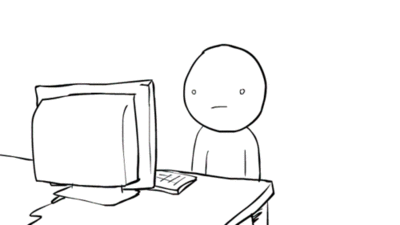
-
- Se implementan Notas de Débito en el sistema, así como en todos los reportes que involucran Ventas - N.Credito + N.Débito.
- Desde una Factura se puede emitir una Nota de Débito por ajuste al valor. El usuario debe tener en claro que una Nota de Débito es para justificar un aumento al valor del documento y que así mismo, pagará impuestos de ese aumento.
- Los parámetros de la Nota de Débito son iguales a cuando se crea una Nota de Crédito por Valor, por lo que se puede utilizar para reversar esa operación.
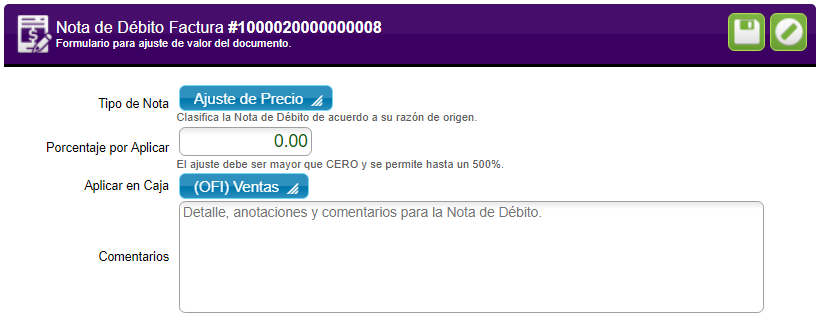
- También se puede emitir una Nota de Débito para reversar una Devolución en el sistema, en el botón de Reversar Devolución.
- La reversión de Devolución, que será conocida como "Apropiación" es más sencilla que una devolución pues solo reversa la operación solicitando la Bodega desde donde se hará el ajuste. Una operación de este tipo genera SALDO en la Factura original.
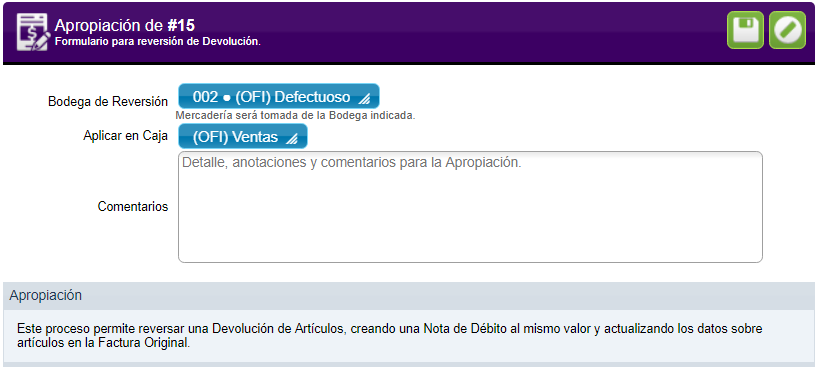
- Se agrega el buscador de Débitos en el menú Ventas.
- Se integra los débitos al Monitor de Ventas.
- Se integra los débitos a los reportes diarios, mensual, utilidades, análisis financiero y otros asociados.
-
- Nuevo módulo llamado "Prorrata" en el menú Hacienda, el cual permite al dueño de la empresa observar el como están distribuidos sus impuestos de acuerdo a la actividad de una empresa (ventas, créditos, débitos), en un año específico. Este cálculo se basa en los impuestos de los artículos establecidos actualmente, no en como estaban al momento en que se generaron los datos.
Esta información es de alta utilidad para el contador de la empresa o el mismo dueño, cuando su actividad comercial aplica a múltiples tarifas de IVA y desea acreditarse IVA por un gasto emitido. Si se selecciona una Empresa y un Periodo, el usuario PUEDE, y DEBERÍA guardar la distribución, para que en la recepción de documentos se le haga una sugerencia del IVA a acreditar.
- Al cargar una recepción, ahora el sistema permite clasificarla como un Gasto, según las clasificaciones de gastos creadas en el menú Conta - Configuración.
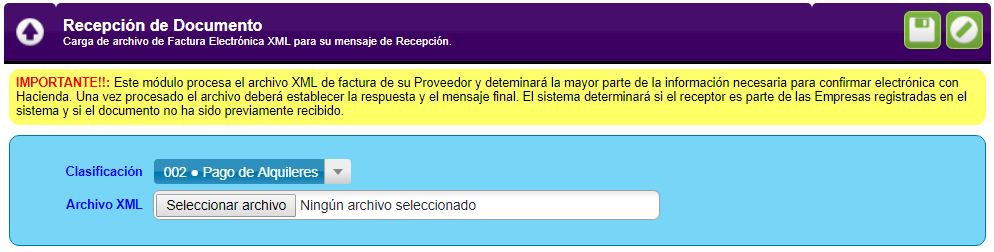
- Ahora el sistema procesa línea por línea de detalle de un documento en recepción para extraer del mismo los Impuestos del I.V.A y separarlos de otros impuestos.
- La recepción ahora presentará mayores opciones a la hora de trabajarla:
Primero, se muestra que estamos recepcionando (Factura, NC, ND).
Ahora se muestra el total en la moneda original del documento, así como el total en la moneda base del Ministerio de Hacienda (Colones).
Nuevamente, se puede establecer o cambiar la clasificación del gasto.
Una sección nueva me muestra el detalle del I.V.A contenido en esa factura por cada diferente tarifa, y adicional si usted guardó los porcentajes de prorrateo, el sistema le hace una estimación de cuanto I.V.A podría acreditarse de ese documento.
Se agrega la condición del I.V.A. y los espacios para ingresar valores personalizados de I.V.A acreditado y Gasto aplicable según su opción de condición. La opción 01 permitiría aplicar todo el I.V.A, la opción 2 y 3 permiten modificar los valores, la opción 4 indicaría que del todo no puedo aplicar ni crédito ni gasto (caso extraño) y la 5 es para indicarle a hacienda que aún no he tomado la decisión y lo haré con el reporte mensual.
- Una recepción en proceso nos muestra la información de su estado:
- Un documento de recepción aceptado y que corresponda a una Factura o Tiquete Electrónico nos muestra ahora las siguientes opciones:
- Crear Gasto Simple permite llevar la recepción aceptada al módulo de Gastos de SiReTT para su respectivo registro contable. El sistema auto-detecta el proveedor, la moneda, la Sociedad, la clasificación del gasto y los montos correspondientes. Obviamente al registrarlo como un gasto simple, el sistema no lleva el control de impuestos pues asume que todo fue un Gasto en general.
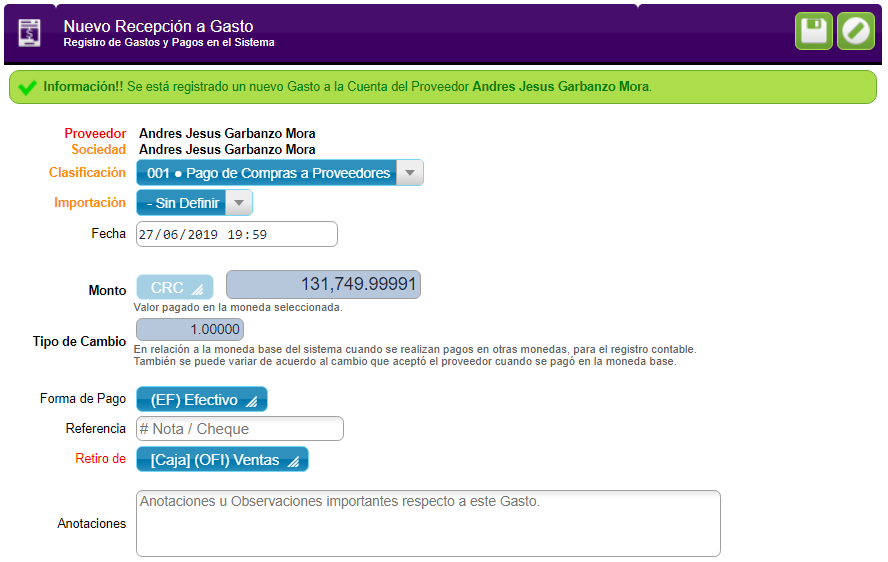
- Crear Gasto Avanzado lleva el documento a una Factura de Proveedor que si permite controlar el SubTotal y el Impuesto acreditado. Técnicamente todo es procesado en la factura y solamente quedaría tramitar su Pago. Este tipo de Factura de Proveedor no permite Costear y Aplicar.
- Crear Compra Estándar aplica a los clientes que compraron la licencia de Importado de XML, y hace que el sistema procese la compra como una adquisición de artículos nuevos del proveedor, reconociendo artículos ya vinculados al proveedor o permitiendo reconocer o crear. El documento asociado no es una Factura de Proveedor, sino una orden en proceso pero técnicamente llena.
- Crear Compra Gemela funciona similar al proceso anterior, pero considera que es una venta interna entre sociedades de un mismo SiReTT y que los códigos de artículos son los mismos.
Estas últimas 2 opciones fueron actualizadas para que se traslade como parte del Costo los impuestos diferentes al I.V.A y los del I.V.A mismo que no fueron acreditados.
- Los módulos de Búsqueda de Recepciones, Gastos y Compras ahora permiten filtrar para ver si hay documentos que no han sido vinculados entre ellos. Esto facilita buscar que recepciones no han sido enviadas a Gasto/Compra, o que Compras/Gastos no tienen una recepción.
- Buscador de Recepciones ahora se basa en el rango de fechas de "Emisión del Documento" y no de su creación, para que sea adecuado al periodo a reportar.
- Buscador de Recepciones ahora totaliza.
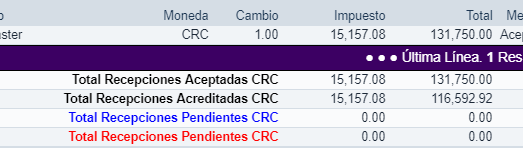
-
- Emitir una Factura Electrónica ahora requiere siempre un cliente con Cédula identificada (Física Jurídica Dimex o NITE), así como el número, nombre y correo. Técnicamente se busca que solo se emita factura electrónica si es a una persona inscrita con Hacienda.
- Se aumenta la cantidad de caracteres permitidos en descripción de artículos, nombre del cliente, nombre del proveedor y estos también quedan conectados a la consulta del registro por cédula.
- Se aumenta la cantidad de caracteres permitidos en nombre de institución y número de documento en exoneraciones.
- Se eliminan todas las exoneraciones actualmente registradas en el sistema. Si un cliente es exonerado, deberán volver a crear el documento. Este cambio se da por el cambio de impuestos y por que ahora hay varios tipos de IVA, y sería exagerado crear una exoneración por cada uno.
- Exoneraciones ahora si se restan al Total del Comprobante en la Factura Electrónica. Esto lo corrige Hacienda en la versión 4.3 (aunque lastimosamente nunca admitió el problema).
- Se integra el registro del SubTotal Exonerado en documentos de ventas y similares.
- Ahora todo reporte del sistema o impresión de documento relacionado con Ventas, Notas de Crédito o Notas de Débito mostrará los SubTotales Gravado, Exento y Exonerado. Gravado es cuando un artículo tiene algún impuesto, exento si no tiene ninguno, y exonerado si por algún documento de exoneración un artículo gravado pasó a no cobrar del todo su impuesto.
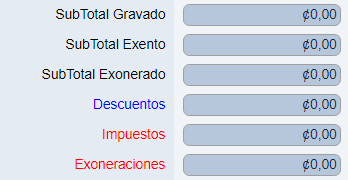
- Se actualiza el como funciona la propina en caso de clientes con la licencia de restaurante. Este valor ahora es parte de "Otros Cargos" en toda venta y reporte, y no participa de los impuestos (como funcionaba antes). La propia se agregaba como una línea adicional a la factura porque la versión previa de la factura electrónica no tenía un lugar para almacenar ese valor y sumarlo al total.
- Se agrega el control para el consecutivo de nuevos documentos electrónicos, por caja o terminal según esté configurado su sistema.
-
A continuación se detallan los mayores cambios realizados en el sistema para esta importante actualización relacionada con el I.V.A y nuevo formato de documentos electrónicos.
- Todo documento electrónico emitido para el ministerio de hacienda ahora será compatible con el formato 4.3, cumpliendo así con los requisitos del nuevo plan fiscal.
- Dado que este nuevo formato requiere el código de actividad comercial, no se podrá facturar a partir del día de la actualización si no ha ingresado este valor en el menú Sistema - Cajas, para cada caja.
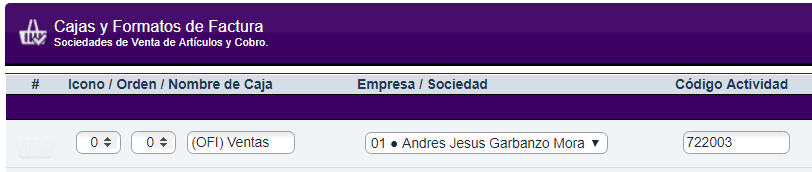
Dicho valor se puede conseguir en la plataforma ATV del ministerio de hacienda, en la modificación de la declaración jurada, sección correspondiente. Si la empresa tiene múltiples actividades, deberán colocar el de la principal, a menos que usen una caja separada para cobrar algo específico.
- Se actualiza la tabla de Impuestos de acuerdo al I.V.A. Pueden consultarla en el menú Sistema - Impuestos. Las principales a utilizar son la General, y las del 4, 2 y 1 reducidas.

La Tarifa exenta NO SE DEBE UTILIZAR si algún artículo/servicio sigue exento luego de la Ley (como libros, por ejemplo). Esta tarifa del 0 aún tiene razones desconocidas de existir pero Hacienda lo requirió así en la documentación. Si la utilizan, y según como hacienda indicó que funciona, el artículo no creará impuesto, pero si sumará en el sub-total Gravado.
- Se actualiza el módulo de creación/edición de artículos, para permitir establecer estos nuevos impuestos.
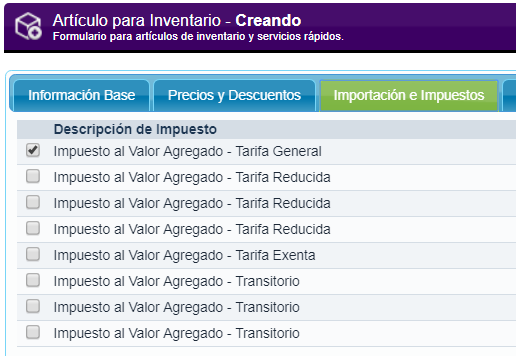
- Se actualiza el Editor Múltiple para quienes cuentan con esta licencia, para hacer cambios masivos de Impuestos a artículos.
- Se integra el soporte al Importar Inventario para quienes cuentan con la licencia, para aplicar el impuesto. En este caso solo aplica para nuevos códigos creados y no para modificar existentes.
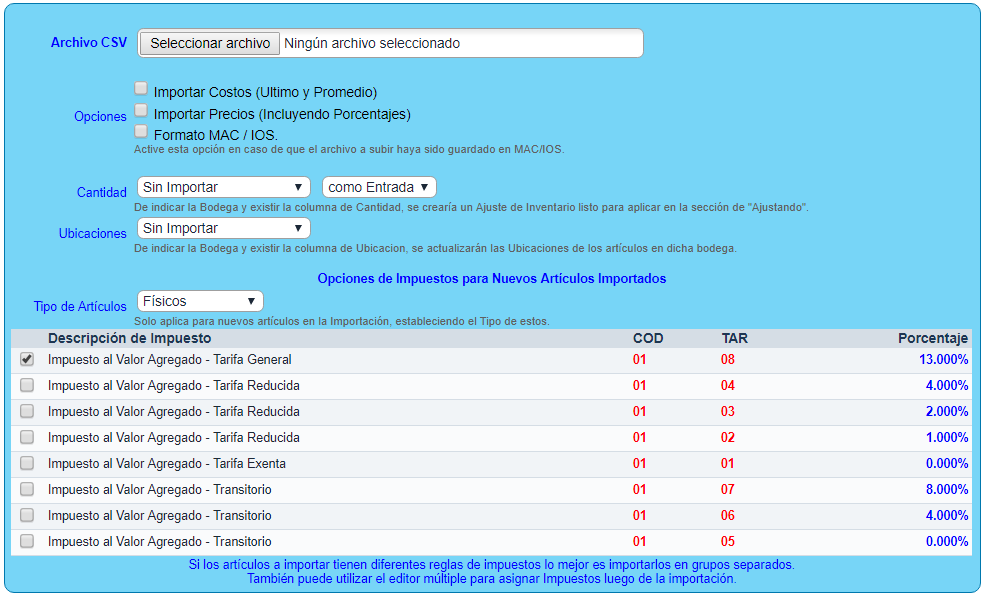
- Se habilita por artículo un nuevo código llamado "Código Hacienda", siendo un espacio previsto para cuando Hacienda publique la lista de códigos que tendrán ciertas familias de productos y servicios. (Se supone hacienda creará códigos según la familia del artículo).

- Editor Múltiple e Importar Inventario también tienen soporte para establecer este valor de forma masiva.
- Se actualiza la lista de Unidad Factura Electrónica para los artículos, con los nuevos valores disponibles con esta reforma. Es muy importante que vean que se crearon clasificaciones para cobrar servicios de Alquiler, comisiones, Servicios Técnicos separados de Profesionales y servicios personales.
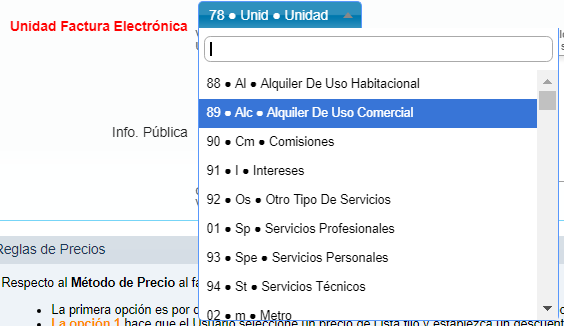
-
Consejos generales para las empresas:
- Es muy probable que vengan unos meses de recesión y tengamos una disminución en las ventas respecto al año pasado. Tomen decisiones correctas de inversión considerando estos factures. Aunque hoy día hay rechazo sobre el I.V.A en el pueblo en general, otros países ya hace años lo superaron y se estabilizaron, y lo mismo pasará acá.
- Vigila siempre las ventas que hacen tus empleados. Sabemos que a veces una persona se equivoca en precio - cantidad y emite una factura errónea pero millonaria de la nada. Detecten estos casos a diario observando el reporte del ventas, o al menos antes de fin de mes, y emitan la adecuada Nota de Crédito / Devolución. Si dejan pasar esto por alto, tendrían que pagar esos impuestos, y hasta el siguiente mes podrían rebajarlos.
- Exige la factura electrónica a tus proveedores si no te ha llegado. Recuerda que solo tienes hasta los siguientes 8 días del mes siguiente de la emisión para la recepción.
- Se consciente que una Factura de Crédito pagará I.V.A aun si ese dinero no lo has cobrado a tu cliente.
- Si facturas de un cliente se volvieron incobrables, y llevan mucho tiempo en crédito pendiente, toma la decisión de emitir una Nota de Crédito por ajuste al valor al 100% (o al % de la diferencia no cobrada) en el sistema, para recuperar ese impuesto que nunca fue pagado por tu cliente.
- En algunas situaciones, es posible que tengas más I.V.A al crédito que al débito y que más bien Hacienda te deba. Ese caso es posible y se reportará mes a mes, solo que te quedará a favor ese impuesto para la siguiente declaración. Un ejemplo sencillo es haber comprado algo el 29 de enero y no se vendió hasta el 5 de febrero, para esos empresarios que solo compran lo que ya tienen vendido.
- Explota las capacidades del sistema al máximo, tanto en facturación como en compras y gastos.
Como podemos luchar contra una posible caída en las ventas?
- Evalúa tu negocio, invierte mejor en los productos basado en las estadísticas de consumo.
- Explota promociones en donde por comprar un artículo de alta rotación se lleven uno de baja rotación, pues evaluando los costos de ambos puedes llegar a un precio en que igual ganes. Crea "Combos".
- Explota el mercadeo en redes sociales
- Implementa nuevas tecnologías de ventas como Uber Eats, entregas con Correos de Costa Rica.
- Acepta el cobro con Tarjetas y las nuevas entidades de crédito como Credix o Kuiki.
- Ofrece un mantenimiento mensual gratuito al equipo vendido (computadora, celular, bicicleta, electrodoméstico), pues cuando el cliente vuelve, suele llevarse algo nuevo.
- Toma los datos de los clientes en general, no te conformes con Cliente Genérico a menos que tengamos mucha gente esperando atención. Una buena base de datos de clientes nos podría dar datos como "quienes compraron un celular específico en un rango de fechas, para luego enviarles un correo con el catálogo de los accesorios nuevos disponibles para su dispositivo".
- Evalúa tus vendedores, ya que no nos sirven las personas que solo saben responder "No hay...", o que no se cuidan en su higiene personal (suciedad de ropa, mal aliento). Vender requiere un carisma especial para que el cliente se sienta importante, informado y respetado, y que aún si no está el producto que buscaba, le pueden mostrar otras opciones. Detecten a los vendedores valiosos y denles un ascenso con un mejor salario, luego envíenlos a otras sucursales para que ellos mismos transmitan a otros vendedores el como se debe actuar ante un cliente. Un buen vendedor puede disparar las ventas sin duda, en millones.
- Bajo la idea anterior, ustedes como dueños de las empresas ocasionalmente deberían ir a los locales y actuar como vendedores para que su personal los observen.
- Inviertan en tecnología para que los clientes puedan evaluar como fueron atendidos por el personal. SiReTT tiene una licencia para esto, integrada al sistema y al control de usuarios.
- Rota el producto en la sucursal.
- Ser el más barato no te hace el mejor, lo hace quien brinda la mejor atención, servicio y servicio pos venta (garantía).
- Recuerda que a veces precios muy bajos no atraen a ciertas personas. Un estuche con características casi idénticas en un negocio puede valer 1000 colones, y en otro $50, y aunque vendan menos unidades el más caro, se tendrían que vender casi 30 del barato para igualar la venta, y el costo es mucho mayor, dejando una utilidad menor.
- Renueven su local y que se vea impecable y con producto fresco. En tiempos de crisis en que la gente anda negativa, encontrarse con una empresa así motiva, y le dice al cliente "ven que aquí estamos bien".
- Un bonito uniforme para el personal con un Logo e información básica es publicidad gratuita para tu negocio desde que tu empleado sale de la casa y llega al trabajo, así como cuando se va. Además con un uniforme te evitas vestuarios incómodos, inadecuados para una empresa.
- Exploren posibles nuevos mercados siempre.
- Re-negociar sus alquileres de locales es válido y dado que van a subir por el I.V.A, podrían aprovechar eso para pedir una rebaja, aunque el arrendador no sepa que ustedes podrían aprovechar todo ese I.V.A como crédito.
CitaSin duda alguna, son mis clientes de SiReTT los más importantes en mi empresa ya que sin ellos yo no tendría el éxito que he logrado. Es por eso que tengo claro que cuando ustedes crecen, me hace crecer a mi. Siempre podré sacar un tiempo si necesitan asesorías para ver como están cumpliendo sus metas.
-
Como debo administrar el I.V.A en mi negocio?
El primer consejo que les doy, es que entiendan que el impuesto al valor agregado generado por las ventas no es un dinero de la Empresa, se debe administrar por separado de Costos - Utilidades - Gastos. Este dinero pertenece al Estado, y simplemente cuando ustedes se inscriben para una actividad comercial en Costa Rica, se deben considerar Recaudadores de este impuesto y entregarlo al estado cada mes.
Un error común de las empresas es llegar y pensar que si el artículo lo compraron en 1000 colones y se quieren ganar un 50%, lo venden en 1500. Lo correcto es entender que si el artículo me costó 884.95 colones en Sub-Total antes de I.V.A (1000 colones total) y que si adicional por flete y colocación en mi negocio pagué 50 colones adicionales (uno suele distribuir gastos asociados a una compra entre todos los artículos) y me quiero ganar 50%, debo calcular el 50% de 884,95 + 50 = 934,95 * 1,5 = 1.402,42 que al final con el I.V.A quedaría en 1.584,74, un valor diferente al que se suele pensar "rápidamente" que adicional contempla los impuestos por separado y que siempre te ganes tu 50% sobre la inversión.
Ustedes como empresarios también deben entender que en SiReTT no solo se registran las Ventas, sino también las Compras y Gastos, detallando los impuestos.
CitaEs un gran error que una empresa dependa de que tanto Impuesto pueda evadir para sobrevivir. Si hoy día vemos que muchas empresas han cerrado, es porque la Factura Electrónica les evitó continuar con esa situación y al no corregir el error, quebraron. No es excusa decir que "cerré por el I.V.A" mi negocio, cuando hasta el 1º de julio entra en función.
Entonces el I.V.A que yo pago va a aumentar los gastos en mi negocio?
La respuesta correcta a esto es, tal vez no, muy probablemente no, pero si en algunos casos.
Por que? porque el I.V.A que usted genera de sus Compras e Importaciones (hablando de las compras de los artículos/servicios que se van a vender directamente) usted lo puede rebajar del I.V.A de sus ventas. Si se dan cuenta, estaríamos pagando este impuesto con el mismo dinero que le hemos recaudado al estado y no deberíamos tocar nuestra bolsa. Esto siempre ha sido así.
En el caso específico de las importaciones, aunque la gran mayoría pagan un 13% de impuesto al entrar al país, varios tipos de artículos pagan tarifas más altas. Si usted manda a traer un Televisor que le costó $2000 en Amazon para venderlo en Costa Rica, la aduana le va a cobrar un 50% de impuesto. De este Impuesto que equivalen a $1000, usted se va a poder deducir el 13% que son $260, pero el restante 37% que son $740 lo va a tener que asumir como GASTO y parte del costo del televisor, y de hecho hay que asociarlo como un gasto al artículo (o a los artículos) a la hora de Costeo y Aplicación en SiReTT.
Con la nueva ley del I.V.A, usted como empresario va a poder deducirse aún más del impuesto a pagar (o sea que el mismo estado pague el impuesto y no la empresa) de gastos provenientes de la actividad económica, cosa que antes, asumíamos como un gasto propio a nuestra utilidad bruta. Pero, al igual que con el ejemplo de la Importación, el Ministerio de Hacienda le va a aplicar una "Proporcionalidad" entre el impuesto pagado y el impuesto de la actividad económica que usted realiza.
CitaLa siguiente pregunta la pude formular diciendo: Cuanto del I.V.A que debo pagar me puedo rebajar? Pero quiero que el empresario se saque de la cabeza que es un dinero que tiene que pagar, simplemente es un dinero que recolectó y que le toca entregar, pero que nunca fue de la empresa.
Entonces como se cuánto del I.V.A de mis gastos podré tomar del I.V.A generado de mis ventas?
Primero tenemos que identificar la Factura de mi Proveedor y exactamente para que actividad la pagué, y cuanto impuesto paga esa actividad obvio.
- Si el artículo/servicio/gasto que compré paga la misma tarifa de impuesto a la que vende la actividad comercial (pagas un 13% y vendes al 13%) entonces podrás aplicar todo ese I.V.A. Ejemplo: una tienda de accesorios de celular que vende al 13%, cuando paga el alquiler que viene con el 13%, podrá tomarlo del I.V.A de las ventas ese impuesto. También, si simplemente le compras a tu proveedor los accesorios que luego vas a vender.
- Si el artículo/servicio/gasto que compré paga una tarifa más baja de impuesto a la que vende la actividad comercial (pagas un 2% y vendes al 13%) podrás aplicar igual todo el I.V.A. Ejemplo: tu tienda que vende al 13% tiene un gasto en medicamentos para primeros auxilios del local, y puede aplicar ese impuesto en su totalidad.
- Si el artículo/servicio/gasto que compré paga una tarifa más alta del impuesto a la que vende la actividad comercial (pagas un 13% y vendes al 2%) entonces tendrás que aplicar la proporcionalidad del impuesto, ya que podrás aplicar un 2%, y el restante 11% lo asumes como un gasto. Ejemplo: tu actividad vende al 2% solamente (farmacia exclusiva) y le cobran del alquiler $1130, ustedes deberán tomar los $130 del I.V.A del alquiler, dividirlo entre la tarifa de ese I.V.A (13%) resultando en $10 y multiplicarlo por la tarifa de su actividad, para un total de $20 que podrás aplicar, y un restante $110 que tendrán que asumir como gasto de la empresa.
De lo anterior mencionado debo decir dos cosas:
- Que ustedes se podrán aplicar cualquier gasto que haya pagado I.V.A y que corresponda a las actividades comerciales EXCEPTO gastos por viáticos (alimentación, desplazamiento, viajes).
- La situación se complica cuando tu empresa no trabaja al 100% con la tarifa del 13%. Porque si vas a asumir como gasto para tu empresa ese impuesto que no vas a poder tomar del impuesto sobre las ventas, entonces técnicamente tendrás que pagarlo de tus utilidades brutas, y dado que ningún empresario quiere rebajar sus utilidades, vas entonces que tener que ajustar tus precios de ventas para poder seguir percibiendo las mismas ganancias. Cuando uno de mis clientes cae en esta situación, yo le pido que haga una estimación de cuanto va a subir el gasto, lo compare contra el subtotal de ventas y determine un porcentaje, y valore aumentar los precios en ese porcentaje progresivamente para ajustarnos.
CitaLa tarifa diferencial del I.V.A que algunos partidos políticos apoyaron para hacerse ver como "los buenos en defensa del pueblo", solo vino a complicar las operaciones a los empresarios que no solo van a tener que, en algunos casos, reclutar mayor personal como contadores, sino que al asumir como gasto una parte del impuesto, al final, siempre todo va a ser más caro, pero no en una tarifa fija del 13%, sino con más gastos extras de fondo.
Que pasa si mi empresa tiene múltiples tarifas del I.V.A?
Una librería puede vender sus libros exentos, y otras cosas varias al 13%. Una farmacia puede vender de todo, algunas cosas al 1%, otras al 2%, otras al 4% (la consulta médica) y otras al 13% (el champú).
Si ustedes pueden asociar directamente el gasto contra una actividad comercial específica, podrán utilizar los ejemplos de la pregunta anterior. Un caso puede ser el que la farmacia compre una refrigeradora que paga el 13% para guardar solamente bebidas gaseosas, que también pagan el 13%. También que compre equipo para un examen de la vista al 13% contra el servicio médico de oftalmología que cobra un 4%.
Pero existen casos en que no podemos establecer una relación directa entre el gasto y una actividad específica, como por ejemplo el alquiler del local de la farmacia, o una bodega, o comprar equipo de cómputo, un sistema, papel para copias e impresiones, suministros de limpieza.
Para estos casos complejos, debemos "simular" como hubieran sido nuestras ventas en el pasado de haber existido el I.V.A. Para esto yo necesito que ustedes tengan el 1º de Julio ya actualizados los inventarios del sistema (físicos y servicios) con el impuesto correcto a pagar.
Una vez terminado ese trabajo, ustedes van a poder ingresar al módulo del sistema en Hacienda - Prorrata. Este les va a mostrar un reporte similar al siguiente:
Para este año 2019, podemos utilizar la información de distribución del impuesto del año 2018 (considerando que ya hayan tenido SiReTT). Si tenemos suficiente información de este año 2019 entonces utilicemos el periodo actual. Eso si, utilicen el Filtro de Sociedad ya que este valor de distribución es por empresa (para mis clientes que tienen varias empresas en el Sistema).
La columna a la que debemos ponerle el ojo es a la de PORCENTAJE. En el ejemplo podemos ver que un 99.30% de mi actividad comercial es al 13%, y solo un 0.70% es exenta. Es muy probable que para la gran mayoría de ustedes empresarios que manejan SiReTT, les diga que el 100% de la actividad sea al 13%.
Supongamos que una Farmacia quedó así:
13% de I.V.A representa un 20% de las ventas.
4% del I.V.A representa un 5% de las ventas.
2% del I.V.A representa un 65% de las ventas.
Exento del I.V.A representa un 10% de las ventas. (este sería el futuro 1% de canasta básica).Supongamos que esa farmacia paga un alquiler de $2000 y ahora pagará uno de $2260 por los $260 de IVA al 13%.
Como la tarifa del gasto es del 13%, entonces el dueño de la empresa podría:
- En la regla del 13%, podría tomar el total de los $260 y calcular el 20% de los mismos que son $52.
- En la regla del 4%, podría tomar solo esa fracción de los $260 siendo $260 / 13 * 4 = $80, y aplicarle el 5% que son $4.
- En la regla del 2%, podría tomar solo esa fracción de los $260 siendo $260 / 13 * 2 = $40, y aplicarle el 65% que son $26.
- En la regla del exento, no aplicaría porque la fórmula de $260 / 13 * 0 = $0.
- Sumamos todos los aplicables por tarifa y nos da $84 que podemos asumir como crédito al I.V.A, y los restantes $176 pasarían a ser un gasto.
Entonces básicamente tenemos que identificar la tarifa del impuesto que estamos pagando para luego aplicarle los porcentajes. Si la factura trae múltiples diferentes tarifas de impuestos, entonces tenemos primero que sumarlas y tratarlas por separado, sumar el total y hacerle la recepción con ese monto en crédito.
Adjunto un archivo de Excel llamado "Distribución del IVA (Prorrata).xlsx" que pueden utilizar en Excel para simular casos.
-
Que es la Factura Electrónica 4.3?
A partir del 1 de Julio de 2019 el ministerio de hacienda agrega unos cambios al archivo XML que se envía tanto a hacienda como al cliente. Estos cambios, en forma general, agregan:
- Código de Actividad comercial (el cual ustedes lo pueden encontrar en el ATV, en la declaración jurada).
- Código de Producto/Servicio de una lista que ellos mismos publicarán (se debió hacer desde el 15 de mayo) lo cual es muy probable que sea una lista genérica por familia para facilitar el reconocimiento de qué es lo que vendes, y si tu actividad comercial lo permite.
- Nueva tabla de impuestos con el I.V.A, y códigos de tarifa, para reconocer si el artículo está pagando el 13%, 4%, 2% o 1%.
También ahora vienen arreglos importantes de la versión anterior, como lo es el que antes una factura con exoneración igual sumaba el impuesto al final del documento.
Que tengo que hacer yo para empezar a trabajar con este cambio?
Si usted es régimen tradicional, simplemente ingrese en Sistema - Cajas y llene el valor de Actividad comercial por Caja, en la columna respectiva. Si su empresa tiene varias actividades, ponga la de mayor fuerza, pero si de casualidad usted maneja diferentes cajas para cada actividad (como por ejemplo cobrar alquileres en una caja aparte) entonces coloque el código de esa actividad solamente.
El 1º de Julio, antes de empezar a facturar, revise sus inventarios y actualice las tarifas de impuesto de las cosas que cambiaron con el I.V.A según el reglamento nuevo.
Cuando hacienda publique la lista de Códigos de Producto/Servicio, en el sistema usted podrá editar cada artículo, utilizar el editor múltiple o importar/exportar para actualizar su inventario.
Que otros cambios operativos en el manejo de la empresa debo considerar con el cambio?
Primero, si le van a facturar a usted mercadería o un gasto, exija Factura Electrónica, pues el tiquete electrónico ya no va a ser aceptado más para hacer la recepción y aplicarlo como IVA o gasto.
Si usted le va a facturar a alguien que no está inscrito en hacienda, utilice Tiquete Electrónico. Esto incluye a extranjeros no registrados en Costa Rica. Obvio no incluye a nacionalizados registrados, solo visitantes/turistas.
Asegúrese que sus proveedores le entreguen las facturas electrónicas a tiempo, pues ustedes tendrán hasta 8 días hábiles del siguiente mes para recepcionar ese gasto y aplicarlo a la declaración del mes correcto.
Ustedes, o sus contadores, tendrán hasta 15 días del siguiente mes para reportar la declaración, así como de también pagarla. Esto siempre ha sido así, pero lo aclaro para las personas que ofrecían servicios y solo declaraban renta al año, ahora les corresponde hacerlo mensual. El pago se realiza por Bancos o plataformas electrónicas de los mismos. Aclaro que si no hubieron ventas, igual deberán hacer el reporte, aunque sea en cero.
Si usted es Exportador y vende al extranjero, ahora deberá emitir una Factura Electrónica de Exportación, similar en casi todo a la Factura y Tiquete, con la excepción de que no lleva impuestos y requiere que su inventario vendido tenga la "Partida Arancelaria" definida. Este soporte lo tendrá SiReTT a partir del 15 de Julio, y está previsto para que ustedes en el mismo cliente pongan que se le vende de esa forma específica.
Si usted le compra a un proveedor que está inscrito en el régimen simplificado, para inscribir ese "Gasto" y deducirlo usted deberá crear una Factura Electrónica de Compra como si usted le hiciera el trabajo a su proveedor, tanto así que inclusive vas a necesitar todos los datos del proveedor (código de actividad comercial, cédula, nombre, provincia, cantón, distrito, dirección, correo electrónico). En el SiReTT este soporte estará activo a partir del 1 de Agosto, pero hay situaciones actuales de errores con Hacienda y su plataforma que podrían atrasarlo más, principalmente que no hay forma de "Reversar" si alguien metió información o precios incorrectos.
El 1º de Julio se agregará un soporte al SiReTT que no tenía para emitir Notas de Débito. Una nota de débito es un documento que, similar a una factura, suma a tu venta/impuesto. Aplica en los casos en que por ejemplo hagan una devolución y necesiten reversar la operación, o que hagan una nota de crédito por ajuste de valor e igual ocupen reversar.
Qué es el Impuesto al Valor Agregado?
Para algunos, simplemente es un cambio de nombre del Impuesto de Ventas, para otros, es que ahora lo que venden o los servicios que dan van a cobrar adicional el I.V.A. En nivel general es un impuesto que ahora se aplica a toda actividad comercial, y no como antes que solo era a artículos "tangibles" y pocos servicios. Este cambio ya lo habían aplicado varios países desde hace años, inclusive décadas, algunos en tarifas más altas de hasta 27%, y otros, al mejorar el control de la recolección de impuestos, con un 8%.
En que artículos o servicios voy a cobrar el I.V.A?
Todos los productos que ya tenían impuesto de ventas siguen igual, al 13%. A este mismo porcentaje se agregan los alquileres de casa de habitación que superan el monto mensual de 669.000 colones, o cualquier alquiler con fin comercial.
También servicios profesionales, técnicos, transportes, personales, reparaciones, programación y sistemas.
Servicios profesionales médicos deberán pagar el 4%.
Medicamentos y farmacia deberán pagar el 2%.
Canasta básica deberá cobrar el 1%, pero este rige a partir del 1º de Enero del 2020.
Artículos de segunda revendidos pagarán el I.V.A pero sobre la ganancia de los mismos y no sobre el precio total. Si lo compraste en 20 mil y lo vendiste en 30 mil, pagarás IVA solo sobre los 10 mil para ser exacto, pero aún no está claro bajo que tarifa y el como demostramos la compra del artículo de segunda a "cualquier persona" sin tener que estar inscrita. En otros países se utiliza la Factura Electrónica de Compra para esto mismo, pero no se si Hacienda planea lo mismo o se va a complicar aún más.
Y en que me van a cobrar el I.V.A a mi negocio?
Para empezar, yo les voy a empezar a cobrar el I.V.A en las facturas que les emita sobre Recarga de Saldo Electrónico, o en compras de Licencias adicionales, sucursales extras, anualidades y contratos específicos, desarrollos en general. Este es de un 13%.
Su alquiler si es con fines comerciales, le va a empezar a cobrar un 13% del I.V.A adicional. Puede inscribirse como una Micro o Mini empresa para quedar exonerado de este pago.
Servicios públicos de Agua y Electricidad le van a cobrar el I.V.A.
Reparaciones técnicas, mantenimiento al local, y otros servicios que reciba de proveedores de régimen tradicional.
-
A partir del 1º de Julio de 2019 entra en función la aplicación del I.V.A en todos los comercios. Es por esto que es importante informarse respecto a los cambios que se darán a nivel global con este cambio.
- Primero que nada, varios de ustedes mis clientes ofrecen servicios de reparación técnica y muchos otros más. Estos, antes del IVA eran Exentos, pero con este cambio todo tipo de servicio pasará a pagar el 13% de impuesto. Con esto, es importante que actualicen sus inventarios, activando el impuesto para cada uno de estos códigos, incluyendo el de "Servicio" que existe por defecto en SiReTT para manejar el cobro de Boletas de taller. Pueden utilizar Inventario - Explorar para buscar estos códigos y editarlos.
- Segundo, deben buscar el código de actividad comercial que les asignó el Ministerio de Hacienda cuando se inscribieron, este aparece también en el ATV en la declaración jurada. Este código vamos a tener que cargarlo en SiReTT, en el módulo en Sistema - Cajas, para cada caja, aún si es el mismo para todas. Las empresas que se dedican a dos o más actividades, deberán crear una caja separada para cada actividad.
- En algún momento el ministerio de hacienda va a publicar una lista de códigos de producto/servicio propio de ellos. Supongo que va a ser algo genérico, por ejemplo que accesorios de tecnologías sean el código 1234567890123. En el SiReTT, para cada artículo se agregó ya este espacio llamado Código de Hacienda, y también pueden llenarlo con el editor múltiple o con Importar/Exportar. Este código viajará igual con la Factura Electrónica, y yo supongo que el objetivo, junto con el código de actividad comercial, es detectar si alguna empresa inscrita está vendiendo productos diferentes a los de su actividad.
Otros aspectos que veo con el cambio de versión de factura son los siguientes:
- Si tu actividad comercial paga un 13% de IVA, vas a poder deducir el IVA que pagas por tus gastos del impuesto a pagar. Eso quiere decir que si ahora vas a tener que pagar IVA por el alquiler del negocio, puedes pagarlo del IVA que vas recogiendo de tus ventas, así como otros gastos como servicios públicos, pago de sistemas, recargas de saldo electrónico.
- Tiquetes Electrónicos ya no se podrán utilizar del todo para reportar compras/gastos.
- Se supone que nos van a rechazar devoluciones y notas de crédito sobre facturas si el cliente que aceptó una factura no la vuelve a procesar y le pone "Aceptación parcial".
Saldo Electrónico
Las recargas de saldo electrónico para SiReTT ahora se van a cargar con el 13% del IVA, dado que yo también aplico a este reglamento. Eso variará el precio actual aumentándolo, pero como indiqué anteriormente, van a poder deducirlo de sus impuestos.
Abonos de Saldo y Anualidades a SiReTT
A partir del 1º de Julio, todo abono a saldo pendiente de SiReTT va a cargarse con el 13% del IVA. Aunque esto no debería ser un problema para las empresas ya que podrán deducirlo de sus impuestos, si alguien quiere resolver su saldo pendiente antes de ese día lo mejor será que me avise con tiempo para formalizar el pago del saldo.
Cualquier consulta por favor utilizar este foro para así compartir comentarios con otras empresas.
-
- Nuevo filtro en Inventario - Explorar, en la sección de Filtro con el valor "Sin Históricos". Este muestra todos los artículos que desde que fueron creados no tienen movimientos, y podrían ser eliminados.
- En Inventario - Herramientas - Editor Múltiple, la opción 43 permite eliminar artículos de acuerdo a "Aplicar a", siempre respetando que no tengan históricos.
- Nuevo Módulo en la consulta de artículo llamado "Adjuntos y URLs" (debajo de Ir al Catálogo, en los botones bajo la foto del producto). Esta herramienta permite subir archivos como documentaciones, manuales, instructivos, o crear URLs a otras direcciones web para que se muestren en la información del artículo. Estos adjuntos pueden ser públicos (clientes y usuarios) o privados (solo usuarios).
-
- Impresión de Pre-Venta en PrintQueue/PrintNode. Esto permite imprimir la cuenta antes de pasar a la factura en ciertas empresas tipo restaurante.
- Nueva opción de "Auto Bodega" en Pre-Venta, la cual permite que el sistema, de forma automática, determine de cual bodega se puede facturar el artículo, útil cuando existe combinación de bodegas de la empresa y consignación. Esta se puede establecer como predeterminada en Sistema - Sucursales - Botón de Lápiz de cada sucursal. Requiere que se establezca la prioridad de bodegas en el menú Sistema - Bodegas, para que el sistema sepa cuales considerar primero. Esto se hace en la columna de Orden, y para participar debe tener un valor mayor a Cero.
- Corrección en módulo de confirmación de Cheques y Depósitos, el cual no estaba buscando por nombre.
- Corrección en envío de correo en apertura y cierre de caja.
- Se actualiza la Base de Datos de Cédulas Físicas/Jurídicas al 5 de Mayo de 2019.
-
Consulta de Transferencias
Toda operación que realicemos que afecte o que esté asociada a una Cuenta va a crear una transferencia. El histórico de transferencias lo podemos consultar desde el menú Bancos - Transferencias.
Múltiples filtros nos permiten hacer búsquedas específicas.
El sistema crea registros cuando se realizan Cargas o Retiros afectando cuentas, así como también cuando se confirman cheques, depósitos o se pagan facturas de proveedores con formas de cobro asociadas a cuentas.
Similar a un Banco, el sistema muestra el monto en Débito si fue un retiro, o en Crédito si se cargó la cuenta.
Si se anulara un documento asociado a una transferencia, como un depósito confirmado o un gasto, el sistema no elimina la transferencia realizada, sino que crea una para reversar la operación, así es más fácil detectar si alguien realizó un cambio.
Anular un pago en efectivo o en tarjeta si requiere la participación de un usuario de perfil contabilidad para indicar como esto afectará las cuentas.
-
Retiro de una Cuenta
Un retiro de capital de una cuenta, ya sea directo (sin un destino, para usuarios conta o superior) o con destino a otra cuenta, se realiza desde el menú Bancos - Retiro.
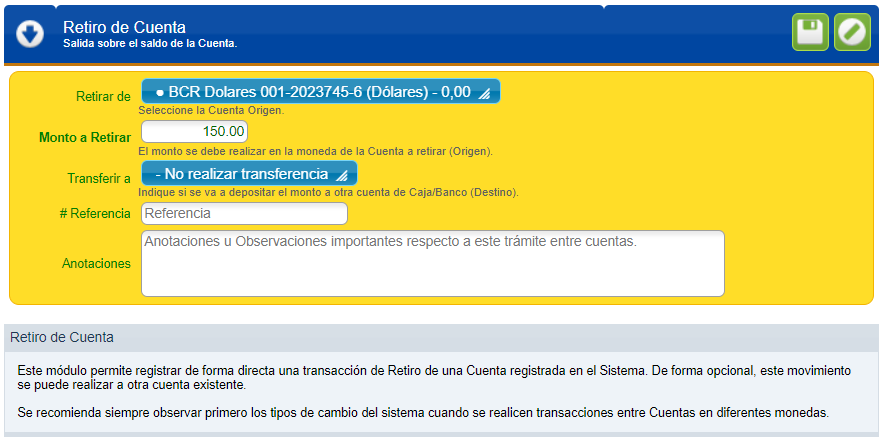
Retirar de es para indicar la cuenta de donde vamos a tomar el capital.
Monto a Retirar es para indicar el capital a retirar, en la moneda de la cuenta de retiro.
Transferir a es opcional, para indicar la cuenta destino donde depositaremos ese capital.
Referencia es para indicar el número de documento o recibo.
Anotaciones es para cualquier información extra que se considere importante.
Con el botón de guardar aplicamos la transferencia. Si las monedas de las cuentas de Depósito y Origen son diferentes, el sistema aplicará el cambio según la Compra.
Retiro a una Caja / Terminal
El sistema permite tomar capital de una Cuenta y transferirlo a una Caja/Terminal de venta. Esto se realiza desde el menú Caja - Carga. Las cuentas desde donde podemos transferir están limitadas a las vinculadas a la sucursal cuando el usuario es perfil Supervisor o inferior.
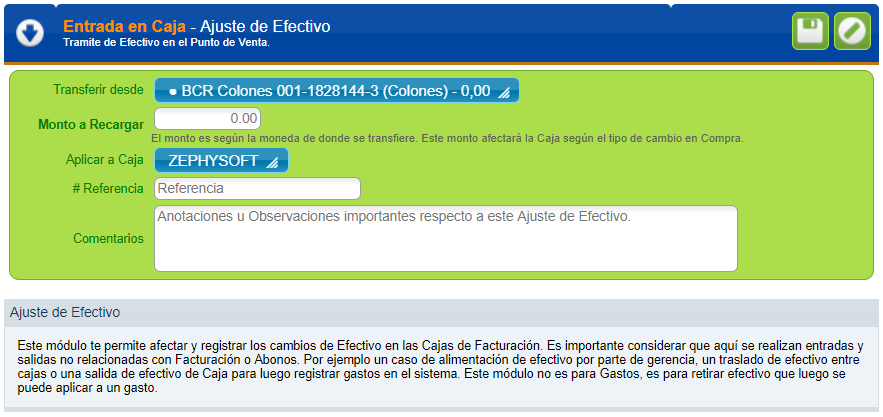
Transferir desde es la cuenta origen del capital a tomar.
Monto a recargar es el capital que vamos a tomar de esa cuenta, y en la moneda de la cuenta.
Aplicar a Caja es un selector que aparece en modalidad de cajas (no terminales) y nos permite seleccionar que Caja cargaremos.
Referencia es para indicar el número de transferencia o recibo.
Comentarios es para cualquier información extra que se considere importante.
Con el botón de Guardar aplicamos el movimiento. En este caso el sistema controla que el capital de la cuenta no se vuelva negativo.
-
Depósito a una Cuenta
Un depósito a una cuenta, ya sea directo (sin cuenta origen, para un usuario conta o superior) o desde otra cuenta existente se realiza desde el menú Bancos - Carga.
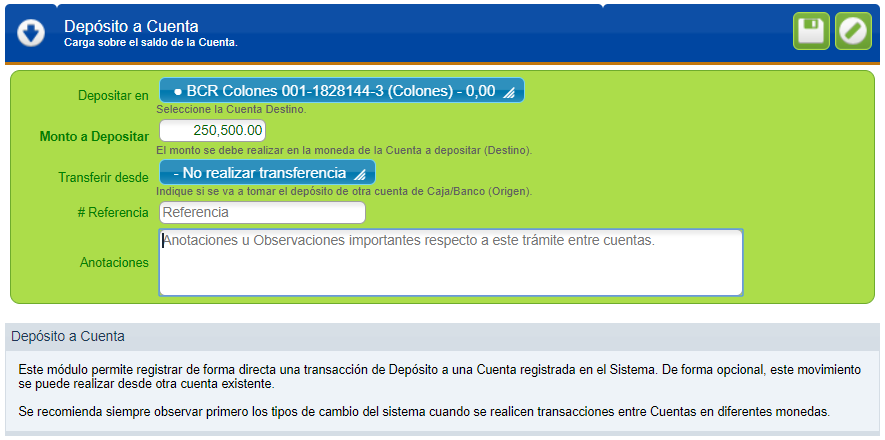
Se debe seleccionar la Cuenta afectada donde se realizará el depósito en Depositar en.
Monto a depositar es el capital a cargar en el saldo de dicha cuenta, y se realiza en la misma moneda de la cuenta.
Transferir desde es para indicar si este depósito se realiza desde otra cuenta. A un usuario de perfil bajo le aparecerán solamente cuentas asociadas a su sucursal.
Referencia es para anotar el número de transacción o recibo.
Anotaciones es para cualquier información extra que se considere importante.
Con el botón de guardar aplicamos la transferencia. Si las monedas de las cuentas de Depósito y Origen son diferentes, el sistema aplicará el cambio según la Compra.
Depósito desde Caja/Terminal
Desde el menú Caja - Retiro, podemos tomar efectivo de nuestras ventas y transferirlo a las Cuentas asociadas a la sucursal, o a cuentas de tipo Banco.
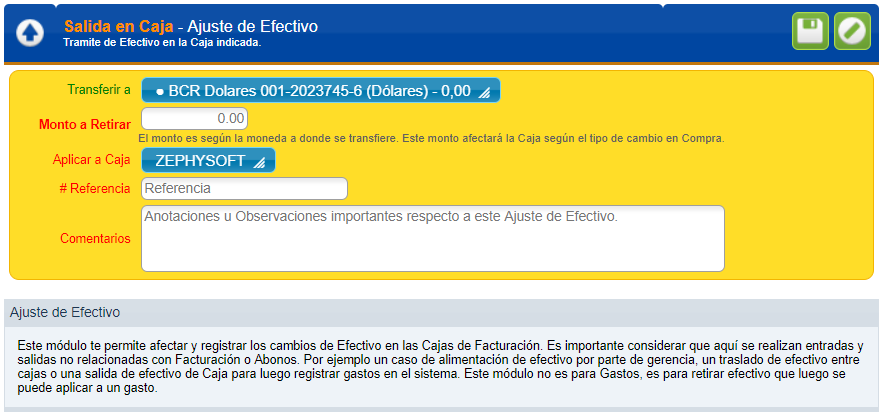
Esto es útil si realizamos un depósito o un retiro de efectivo antes de hacer cierre de caja, y deja tanto el registro de la transferencia como el de la operación de efectivo en caja.
Transferir a es para establecer la cuenta a la que vamos a depositar.
Monto a retirar es cuanto le vamos a transferir a esa cuenta, en la moneda de la cuenta.
Aplicar en Caja es un selector que solo aparece si el sistema está en modalidad de cajas (no terminales) y tenemos múltiples cajas en el punto.
Referencia es para anotar algún número de documento asociado o el recibo.
Comentarios es para cualquier información extra que se considere importante.
Con el botón de Guardar aplicamos la transferencia. Solamente se puede realizar si la Caja/Terminal ha recolectado suficiente efectivo.
-
Configuración de Cuentas
Cada cuenta creada en el menú Bancos - Cuentas, presenta 4 botones para realizar operaciones en las mismas.
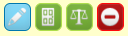
El Lápiz nos permite modificar la información de la cuenta.
El botón rojo del Menos nos permite eliminar la cuenta, pero al realizar esta operación el usuario debe saber que se eliminarán todos los históricos de transferencias y vínculos con formas de pago.
El botón de la Puerta nos permite conectar la Cuenta con las diferentes sucursales. Este vínculo permite que a la hora de realizar un Cierre de Caja, el empleado transfiera los fondos de Efectivo sobre las ventas a esa cuenta, como si fuese una Caja fuerte en el punto.
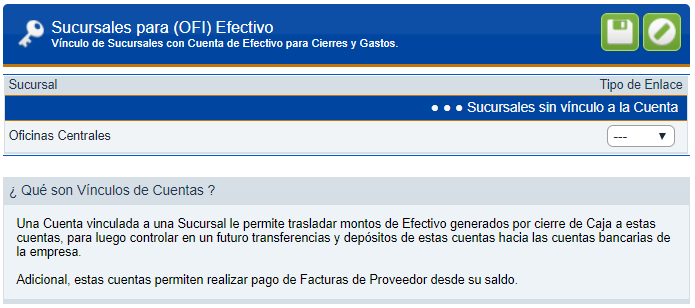
Cuando una cuenta se liga a una sucursal, se le permite al empleado realizar operaciones de Efectivo de Retiro y Carga de esa cuenta o hacia esa cuenta, o pagar Gastos desde esa cuenta (o desde su caja/terminal), y también hacer transferencias desde esa cuenta hacia otras cuentas de tipo Banco.
El botón de la Balanza nos permite enlazar la Cuenta con Formas de Pago (Ingresos) y Formas de Cobro (Gastos).
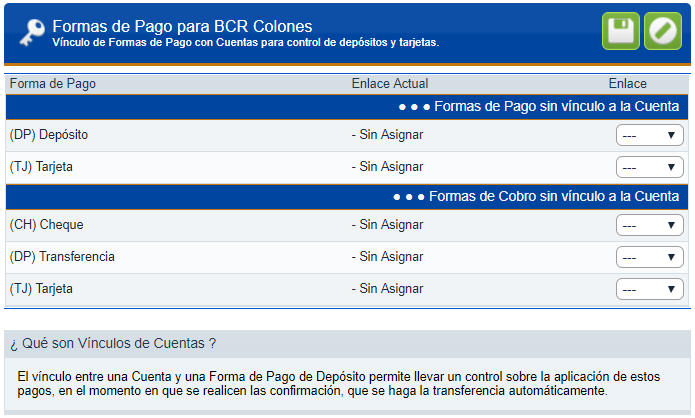
- Se pueden vincular formas de pago de tipo Depósito y Tarjeta a una Cuenta, así como Depósito, Tarjeta y Cheque en formas de cobro.
- Si usted tiene más de una Cuenta Bancaria, mi consejo es que primero personalice las Formas de Pago y Cobro en el menú Conta - Configuración. Así desde esa configuración podrá crear una forma de pago/cobro por cada cuenta, y luego hacer un vínculo de Uno en Uno.
- Si usted vincula una Cuenta a una forma de pago, el sistema solo le permitirá recibir pagos de esa forma en la moneda que esté registrada en la cuenta.
En el siguiente ejemplo, estoy modificando la configuración de Formas de Pago para que exista una forma de pago de tipo depósito por cada cuenta que mi empresa posee.
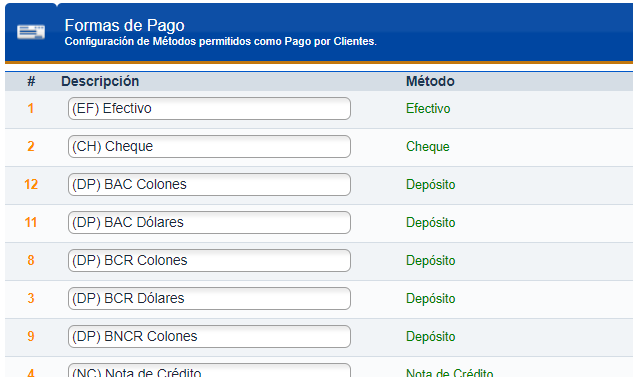
Así, luego podré vincular cada cuenta con su respectiva forma de pago. Tenga en cuenta que no elimine la forma de pago predeterminada (DP) Depósito, solo el cambié el nombre por una de las de la lista, para no perder históricos previos de ingresos realizados en esa forma.
¿Cómo funcionan los vínculos entre Cuentas y Formas de Pago?
- Cuando una cuenta se asocia a una Sucursal, al realizar un cierre de Caja/Terminal, el usuario podrá transferir capital desde el Efectivo reportado a esas cuentas.
- Cuando una cuenta se asocia a una forma de pago de Tarjeta, al realizar el cierre de Caja se totalizan y transfieren todos los pagos realizados en Tarjeta a esa cuenta. Un usuario contable o superior podrá, en un momento más adelante, meter como un gasto de esa cuenta las comisiones, retenciones y rentas.
- Cuando una cuenta se asocia a una forma de pago de Depósito, estos se transfieren a la cuenta hasta que se utilice el módulo de Depósitos en el menú Bancos, para confirmar la transacción.
¿Cómo funcionan los vínculos entre Cuentas y Formas de Cobro?
De una forma más sencilla, se aplica una transferencia de retiro de capital de la Cuenta cuando se utiliza la forma de cobro asociada. En el caso de pago de gastos en Efectivo, uno puede seleccionar el origen del efectivo, ya sea la Caja/Terminal, o cuentas asociadas a la sucursal.
-
Administración de Cuentas
Desde el menú Bancos - Cuentas se pueden realizar operaciones de registro, eliminación, edición y configuración de cuentas. Así mismo, desde allí podemos monitorear los saldos disponibles en cada una.
El usuario debe tener en claro que las cuentas pueden tener un saldo positivo o negativo, de acuerdo a las operaciones que se realicen, para evitar la dependencia de tener que sincronizar toda operación o esperar a la aprobación de un depósito.
Creación de una Cuenta
Para crear una cuenta vamos a ingresar en el menú Bancos - + Cuenta o también en el botón del Más (+) del módulo anterior.
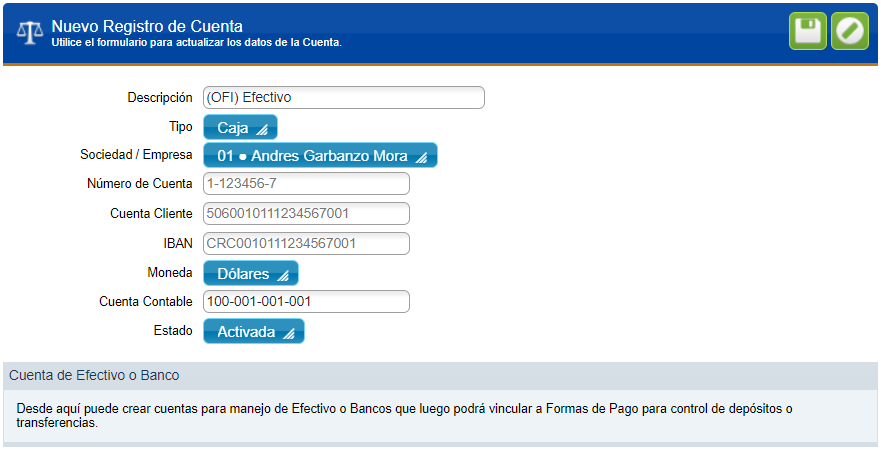
En Descripción vamos a ingresar un nombre para la cuenta. Recomiendo que sea un nombre Corto, como el Banco y la Moneda, o el Banco y el número de cuenta.
En Tipo vamos a indicar si la cuenta es de Caja o es de Banco. Las cuentas de tipo Banco tienen una regla específica, y es que se pueden invocar desde cualquier sucursal aún si la cuenta no tiene vínculo con el punto de venta, esto para facilitar depósitos sobre las Ventas. Un perfil inferior a Conta solo podrá depositar, pero Conta/Bodega/Admin podrán retirar también.
Sociedad Empresa funciona para indicar solamente quien es el propietario de la Cuenta y para reportes de transferencias.
Número de Cuenta aplica para bancos, y simplemente es el número nativo de la cuenta en ese banco. De igual forma Cuenta Cliente e IBAN son para anotar estos valores en cuentas bancarias.
Moneda simplemente para indicar la moneda en que manejamos el saldo de esta cuenta. Es importante que el usuario tenga en cuenta que cambiar la moneda a una cuenta existente no cambiará los saldos o las transferencias, por lo que es un valor que se debe establecer bien desde el inicio. Transferencias entre Caja y Cuentas o entre Cuentas se realizan al tipo de cambio en Compra, y pagos a proveedores al tipo de cambio en Venta.
Cuenta Contable aplica para empresas que llevan contabilidad y quieren saber a que cuenta corresponde. Esto facilita luego al generar reportes y hacer comparaciones.
Estado simplemente indica si la cuenta es utilizable o ya no va a permitirse operaciones en la misma.
Al llenar el formulario presionamos el botón de Guardar para crear el registro.
Consejos al Crear Cuentas
- Para cada Sucursal se recomienda crear una Cuenta de tipo Caja por cada diferente moneda que usted acepte en el sistema. Esto con el fin de facilitar y controlar los Cierres de Caja y el dinero recolectado en colones, dólares, euros. Así mismo, estas cuentas llevarán los capitales separados de las Cajas/Terminales de ventas hasta que se realice un depósito o el dueño retire el dinero de la sucursal.
- Registre sus cuentas Bancarias, tanto a la que sus clientes le depositan, como las que se conectan a sus datáfonos o las vinculadas a sus tarjetas de débito o crédito.
- Si su cuenta ya tiene fondos iniciales, utilice la opción de Carga presente en el menú Bancos para hacerle un depósito inicial sobre el saldo actual.
-
¿Qué es Caja y Bancos?
En SiReTT, es una licencia opcional que el propietario del sistema puede adquirir por separado, ya que no todas las empresas requieren de estas funciones. Caja y Bancos permiten registrar operaciones de lo que sucede con el Efectivo de las ventas, así como operaciones bancarias al recibir o emitir pagos para un control cruzado contra la cuenta real.
¿Cómo se si mi negocio necesita esta herramienta?
Si usted suele manejar cajas fuertes en las Sucursal y no hace depósitos diarios a Bancos, dejando que se acumulen los dineros por ventas para luego ir a recogerlos ciertos días de la semana, esta herramienta puede ser muy útil para el control.
Adicional, también puede ser útil para controlar pagos y movimientos bancarios, así como entregas de capital a inversionistas (saber que tanto dinero tomaron los dueños del negocio).
¿Cuál es el costo de la Licencia?
Tanto para quienes compraron como para quienes alquilan, pueden habilitar la licencia en sus sistemas por un pago único de $150.
-
- Ahora las formas de pago de facturas de proveedor se puede personalizar, en el menú Conta - Configuración - Formas de Pago para Gastos.
- Finaliza la implementación de la licencia de Caja y Bancos.
- El pago de un Gasto (directo o abono) en efectivo ahora permite seleccionar entre Cajas/Terminales y Cuentas asociadas a la Sucursal.
- La anulación de un Gasto ahora reversa la transacción de la Cuenta asociada, así como el movimiento de efectivo de caja.
- Se integra en el menú Bancos la opción de Cheques, para la confirmación y depósito de los mismos.
- En el menú Bancos - Cuentas, ahora también se pueden vincular Cuentas con Formas de Pago de Gastos (cobros).
- Se integra el monitor de Gastos por mes en el menú Conta.
- Se integra el monitor Deuda, en el menú Conta.
- Nuevo módulo en Inventario - Herramientas - Confirmación de Códigos, la cual permite ingresar una lista de códigos y sus resultados indicarán cuales existen y cuales no.
- Se agrega el número de mesa en la consulta de Pre-Ventas abiertas.
-
Cierre de Caja
Ingresando al módulo de Caja - Estado de Caja, vamos a seleccionar CIERRE en la Caja/Terminal deseada.
Cuando iniciamos un Cierre de Caja, el sistema bloquea y no permite que se apliquen más Facturas o Abonos mientras se encuentre en el estado de CERRANDO. Esto para facilitar que el usuario encargado trabaje sin que le afecten sus matemáticas.
Mientras se está en estado de Cierre, el botón Rojo de Cancelar permitiría volver a abrir la caja, como si nada hubiera pasado, sin aplicar ningún cierre.
En la pestaña de Formulario el sistema nos muestra el resumen de la operación de día, sumando el total de cobros realizados en Efectivo, Tarjeta, Cheques y otras formas de pago, así como de ajustes de efectivo. Todo esto, basado en los datos ingresados por los usuarios y sus operaciones mientras la caja estuvo abierta, para así determinar el valor esperado a ingresar y determinar diferencias.
Posibles Errores en Cierre con Diferencias:
Otras pestañas durante el cierre nos dan acceso a los documentos en diferentes presentaciones para determinar la razón de los totales calculados. Es muy importante que el usuario revise todos los movimientos para detectar posibles errores. Los más comunes conocidos son:
- A la hora de recibir un pago, indicar que la forma de pago es diferente a la realizada (ejemplo un pago en Tarjeta puesto como Efectivo). Un usuario puede abrir la factura, ir a la pestaña de "Cuenta por Cobrar", abrir el recibo de dinero y cambiar su forma de pago (solo aplica si no se ha cerrado la caja, y eres la persona que recibió el pago o un perfil contable).
- Registrar una Devolución para anular del todo una Venta, sin anular el pago recibido antes (esto dejaría el pago existente que luego faltaría al cerrar caja, y también dejaría una Nota de Crédito contable sin usar).
- Realizar una entrega adelantada de efectivo antes de cerrar la caja, sin registrar el retiro de efectivo debido.
- Emitir una factura de contado a crédito, o viceversa. Aquí la solución sería anular el pago de la factura de contado para que quede con saldo, o aplicar un abono a cuenta al crédito para que quede cancelada. Adicional, en el caso de un Contado que debió ser Crédito, un usuario de perfil contabilidad tendría que Extender el crédito de la factura desde el estado de cuenta del cliente.
- Cancelar el total en lugar de abonar a un apartado, lo cual inclusive dejaría el apartado como Factura. En este caso lo mejor es primero anular el pago último (no los anteriores). Registrar una Devolución Total de la Factura, Emitir un nuevo apartado (se puede duplicar la Factura para esto), y aplicarle la Nota de Crédito contable como abono para igualar los abonos previamente recibidos en el apartado. Una vez realizado esto, se registra el abono del cliente de forma correcta.
- Por último, pero no menos obvio, que el usuario haya cobrado mal, no haya dado vueltos, o extravió el dinero.
Completando el Cierre de Caja
Teniendo en cuenta que el usuario ya haya realizado las revisiones necesarias y correcciones, el formulario lo vamos a llenar de la siguiente forma:
- Ya sea por Arqueo de Caja (conteo de monedas y billetes) o por valor directo, vamos a ingresar el valor de Efectivo Reportado. Aquí se debe contar y sumar en su TOTALIDAD todo el efectivo de la Caja/Terminal, incluyendo el fondo de caja que dejaron del cierre anterior. Si estás ingresando el valor total, monedas internacionales vas a tener que aplicarles el tipo de cambio del día en Compra configurado en el sistema (visible en la parte Superior)

- Diferencia Efectivo se va a calcular automáticamente, por la resta entre el Efectivo Reportado y el Efectivo Total calculado por el sistema y sus registros (lo que el sistema esperaba que se reportara).
- En Cierre de Tarjetas vamos a ingresar el total reportado por el cierre de los datáfonos de la Caja/Terminal. Si el datáfono es compartido entre Cajas/Terminales, se complica un poco pues hay que coordinar el total generado y lo que cada punto reporte.
- Diferencia Tarjetas se va a auto-calcular, donde el sistema va a restar el Cierre de Tarjetas contra el Total de Tarjetas calculado por el sistema.
La siguiente sección puede variar de acuerdo a la configuración del sistema en las 2 siguientes formas:
1. Modo Estándar Simple:
El sistema nos muestra las diferentes monedas autorizadas en la licencia de Multimoneda, o solamente la moneda base del sistema
Aquí ingresamos el monto que vamos a Entregar al Administrador de la Sucursal, Dueño de la Empresa o encargado de depósitos, en las diferentes monedas. El valor a ingresar se hace en la misma moneda indicada, donde por ejemplo podemos poner 100.000 colones y 5 dólares (no su equivalente en colones).
Al cerrar la Caja en esta modalidad, el sistema va a registrar de forma adicional un Retiro de Efectivo por cada diferente moneda que tenga un monto ingresado, para justificar la salida del dinero.
2. Modo Caja y Bancos:
Se requiere previamente haber adquirido la licencia de Caja y Bancos, haber creado cuentas de Caja para la Sucursal y su vínculo con el punto.
Aquí, de forma similar al anterior, ingresamos el monto que vamos a transferir a cada cuenta contable de caja de la Sucursal, y según la moneda de la cuenta.
Al cerrar la Caja en este modo, el sistema hará una transferencia entre la Caja/Terminal cada Cuenta de Caja. La diferencia a la modalidad anterior, es que aquí el dinero se transfiere a otra cuenta y se sigue controlando, para luego desde esta realizar otras operaciones, como transferir a un banco o a otra cuenta.
- Para ambas situaciones anteriores, el sistema va a calcular el total entregado/depositado en la moneda base y restarlo del Efectivo Reportado, para así de forma automática calcular el nuevo Fondo de Caja.
- El espacio de Anotaciones es para cualquier otra información que el usuario considere importarte reportar al cerrar la caja.
- Para finalizar el cierre presionamos el botón de Guardar.
Licencia de Caja y Bancos
Con esta licencia, al realizar el Cierre de una Caja, todos los pagos en Tarjeta se sumarán y aplicarán a la respectiva Cuenta que la forma de pago tenga asociada. Luego, un usuario de tipo Conta, deberá realizar las operaciones de rebajar las Retenciones, Comisiones y Renta que se apliquen.
-
Apertura de Caja
Ingresando al módulo anterior, vamos a dar clic en la opción de APERTURA de la Caja/Terminal deseada.
Si el sistema está configurado para Arqueo de Caja, se nos van a mostrar todas las monedas previamente configuradas en SiReTT para la moneda base del sistema, junto con otras monedas extrajeras configuradas en la licencia de Multimoneda. En esta modalidad, uno debe contar e ingresar cuantas monedas hay en cada presentación y llenar su valor, y el total de monedas extranjeras para ingresarlo en los espacios respectivos. El Efectivo Reportado total se va a auto-calcular basado en lo que ingresemos en el Arqueo.
En cambio, la modalidad de "Por monto directo" nos va a permitir ingresar de forma directa el Efectivo Reportado. En este caso el usuario, a parte de sumar la moneda base en total, debe sumar monedas extranjeras al tipo de cambio "Compra" que indica SiReTT.
Con fines informativos y para establecer una diferencia, el sistema nos muestra el fondo del Último Cierre (10.000 en el ejemplo). Al aplicar la apertura de caja, el sistema calculará la diferencia en la resta de Efectivo Reportado - Ultimo Cierre, y esta quedará con fines informativos para dar seguimiento al faltante/sobrante.
Anotaciones es un espacio adicional para que el usuario incluya cualquier información que vea conveniente.
Para abrir la Caja/Terminal, una vez llenado el formulario, vamos a presionar el botón de Guardar. Si la Caja está configurada con la licencia de impresión en la nube, se imprimirá el comprobante correspondiente.
-
Consulta de Estado de Cajas
Siempre es necesario realizar una Apertura de caja para poder emitir Ventas, cobros, devoluciones, notas de crédito y trámites de efectivo. De acuerdo a la configuración del sistema, vamos a abrir cada Caja, o la terminal de cobro.
Esto lo realizamos en el menú Caja - Estado de Caja.
En la modalidad de Cajas aquí se nos van a mostrar todas las Cajas de facturación que están enlazadas a la sucursal, mientras que en la modalidad de Terminales solo se nos mostrarán los puntos a los que el usuario tenga permisos de operación.
Este módulo nos muestra las siguientes herramientas e información:
- El botón de la Llave sirve para abrir la caja de dinero por comando, y solamente se le presenta a un Administrador del sistema. Es necesario que la Caja/Terminal esté vinculada con una impresora.
- Punto de Cobro nos muestra el nombre de la Caja/Terminal.
- Recibos nos muestra el total de Pagos recibidos desde la última apertura de caja (cobros - ingresos).
- Apertura nos muestra el fondo de caja con el cual se abrió/cerro la caja.
- Ingresos es la sumatoria total de recibos de dinero por Efectivo solamente.
- Entradas y Salidas representan el total de trámites de efectivo realizados en la Caja.
- Total es la operación de Apertura + Ingresos + Entradas - Salidas. El usuario debe tener en claro que en esta ventana informativa solo se muestra el total de efectivo de la caja/terminal, y no de otros ingresos recibidos en la misma (depósitos, cheques, tarjetas).
El botón de Operación al final de cada línea nos permite saber lo que podemos hacer con la caja, y no el estado en que se encuentra. Por ejemplo, si dice APERTURA, significa que la caja está cerrada y que con ese botón la vamos a abrir. Si dice CIERRE significa que la caja está abierta y que con el botón procederemos a realizar el cierre. Si dice CERRANDO significa que el proceso de Cierre se inició y está esperando terminar.
En la modalidad de Terminales, el botón de TRANSFERIR nos permite asignar la Terminal a otra persona, útil cuando el personal asignado a la caja va a cambiar, o si hay que ingresar como Administrador y realizar alguna operación.
Configuraciones Previas
La forma en que se manejan las aperturas y cierres de caja pueden variar de acuerdo a la configuración, en el menú Sistema - Opciones - Sección 8.

En Apertura y Cierre indicamos la modalidad, si va a ser por Cajas o por Terminales. Es muy importante que esta configuración no se cambie cuando estamos con ventas activas, y también de que debemos re-configurar facturación electrónica si cambiamos la modalidad, por lo que no es algo muy sencillo y lo mejor es que esté definido antes de trabajar con el sistema.
Abono por Sociedad es una regla que evita que se reciban abonos en una Caja de sociedades diferentes a la que esta tiene asignada. Por defecto, y lo ideal, es que esté activado, pero evitaría que se reciban pagos de facturas emitidas en sociedades que no están disponibles en la sucursal actual.
Tipo de Arqueo afecta la apertura y cierre de cajas, y determina si al hacer estos procesos vamos a ingresar cantidad de monedas y billetes, o si solamente vamos a ingresar el total de dinero. Se recomienda utilizar por Conteo de Monedas, ya que aunque resulte complejo, evita fallos de empleados y facilita el conteo de monedas extranjeras.
Notificación por Email permite agregar 3 cuentas de correo las cuales recibirán mensajes informativos cuando se hagan aperturas y cierres.
-
En una empresa siempre es necesario crear cajas de facturación, para establecer luego la conexión entre Sociedades y Sucursales, indicando que una sucursal emite facturas y cobros de una sociedad.
La modalidad de caja se establece en Sistema - Opciones - Sección 8
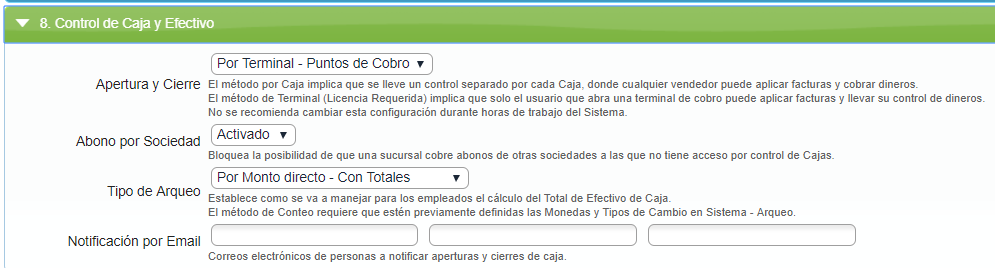
Modalidad de Cajas
Si utilizamos la Modalidad de Cajas, debemos tener claro que cualquier empleado de la Sucursal podrá emitir Facturas y Cobros. La apertura y cierre de caja si dependen de que si en enlace entre la Caja y Sucursal tiene un Encargado, de ser así solamente esa persona podrá realizar Apertura/Cierre, y en caso contrario, cualquier usuario del punto podrá hacerlo.
Esta modalidad aplica para empresas en que solamente se maneja una Caja, y la venta la realizan diferentes empleados del punto que toman clientes a como van llegando. Existe un nivel de confianza para que cualquier empleado maneje cobros y dineros, pero siempre el sistema en el reporte de Cierre de Caja indicará que persona cobró que dineros.
En la modalidad de Cajas, cada Caja se abre y se cierra por separado y no revuelve sus dineros (a menos que se hagan traslados de efectivo).
Modalidad de Terminales
Si utilizamos la Modalidad de Terminales, debemos tener en claro que solamente puede abrir una Terminal una persona que previamente tenga permisos de acceso a la misma o un Administrador, que solamente esa persona que abra el punto podrá aplicar Facturas y Cobros, y que de abrir una terminal no podrá abrir otras terminales, ni tan siquiera en otras sucursales.
Eso si, cualquier usuario de la sucursal con permisos podrá iniciar Pre-Ventas, agregar artículos y cualquier otra operación, excepto la aplicación de la venta.
Esta modalidad aplica si la empresa solamente tiene una persona encargada de cobros, o múltiples terminales en una sola sucursal.
La misma persona que abrió la terminal, o un Administrador, puede trasladar el control de la Terminal a otra persona sin necesidad de Cerrar el punto. Esto se hace en el menú Cajas - Estado de Caja - Traslado.
Esto nos abrirá un selector de usuarios que también tienen permisos de operario de terminal para que con un clic realicemos el cambio.
En la modalidad de Terminales, se pueden emitir Facturas de diferentes sociedades (cajas), y solamente se realiza una Apertura y un Cierre sumando la venta de todas las cajas afectadas.
-
¿Qué son Terminales?
En el menú Sistema - Opciones - Sección 8, se puede establecer como control de Apertura y Cierre la modalidad de Terminales. Para poder utilizar Terminales se necesita la licencia en el sistema. A diferencia de trabajar en la modalidad de Cajas, solamente se permite Facturar y Cobrar a la persona que haya abierto la Terminal.
En una Sucursal pueden existir múltiples terminales, similar a como se trabaja en un supermercado con varias filas de facturación manejadas por un empleado.
Una sola terminal puede emitir Facturas de diferentes Cajas/Sociedades. Cada terminal realiza su propia Apertura y Cierre, considerándose como un total las ventas de las diferentes Cajas de las que haya emitido cobros.
¿Cómo se crean Terminales?
Considerando que ya se han configurado las Sociedades y Cajas en el sistema, que las Cajas han sido conectadas a las Sucursales y que estemos en la Sucursal donde se van a crear las Terminales, vamos a ingresar al menú Sistema - Terminales.
La última línea de este módulo siempre va a permitir crear un nuevo punto, llenando los datos de Terminal, ID de Caja, Modo e Impresora.
- Terminal es donde vamos a colocar el nombre del punto. Como sugerencia recomiendo utilizar el código de la Sucursal seguido del número de Terminal, por ejemplo GUA-01
- ID Caja se utiliza para la configuración de Facturación Electrónica. Debe ser un valor único para una misma Sucursal, y se recomienda simplemente ser un valor al anterior utilizado, empezando de uno. Con mayores conocimientos, esto se puede configurar de diferente forma, siempre y cuando no exista un mismo ID Sucursal / ID Caja en la sociedad. Ya se esto es para facturación electrónica, siempre se recomienda ir al menú Hacienda - Análisis para determinar que no existan conflictos.
- Estado nos muestra si la terminal está cerrada, abierta o en proceso de cierre.
- Operador nos indica el usuario que abrió y está trabajando activamente en la Terminal.
- Modo posee dos opciones relacionadas con la forma en que vamos a pasar los productos en la Pre-Venta. En modo Normal cada código que se ingrese o escanee va a requerir que también ingresemos la cantidad y presionemos ENTER para agregar la línea al cuerpo de la Pre-Venta, mientras que en modo SUPER cada producto ingresado o escaneado se va a agregar automáticamente con una Unidad al cuerpo de la Pre-Venta, sin esperar a que se ingrese la cantidad.
- Impresora se utiliza en conjunto con la licencia de Impresión en la Nube, para conectar la Terminal a una impresora y enviar directamente los documentos emitidos a impresión.
Al presionar el botón de Guardar, la Terminal se creará en la Sucursal actual de trabajo.
Para una terminal creada se nos muestran las siguientes opciones:
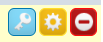
El botón de la Llave es necesario de configurar, y nos permite establecer que usuarios pueden Abrir y Cerrar esa terminal.
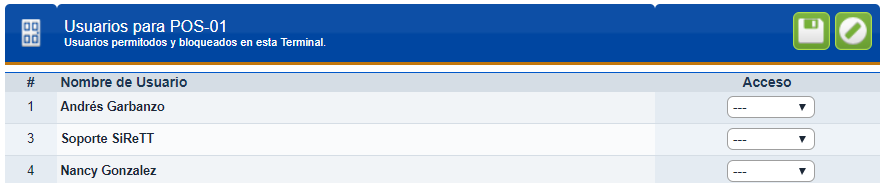
Es importante tener en claro que aunque se puedan establecer varios usuarios (todos los cajeros de la sucursal), solamente la persona que abra esa Terminal podrá trabajar durante el resto del día en ese punto hasta que cierre la Terminal, o que le pase el control a otra persona.
El botón del Engrane nos permite establecer que Cajas puede utilizar esa Terminal (por defecto ninguna). Adicional nos permite establecer los consecutivos para esa Caja, en la Terminal.
El último botón rojo nos permite eliminar la Terminal.
Se recomienda ver la guía de configuración de Factura Electrónica para mayor información sobre como las cajas van a emitir estos documentos.

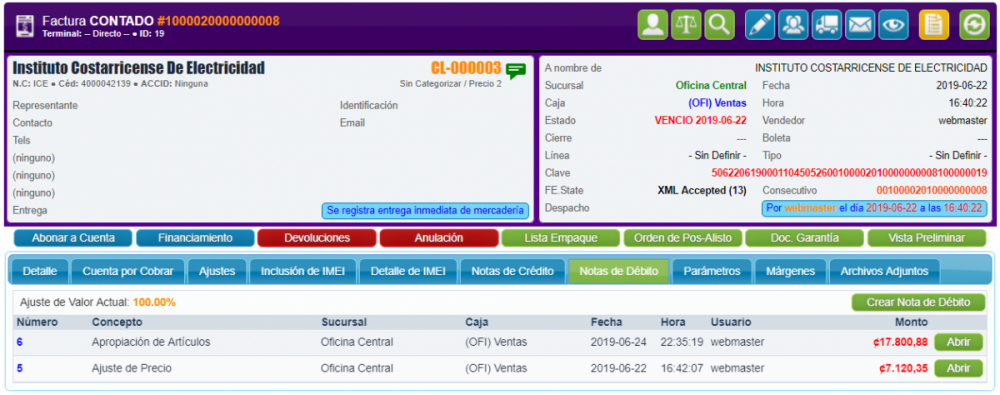
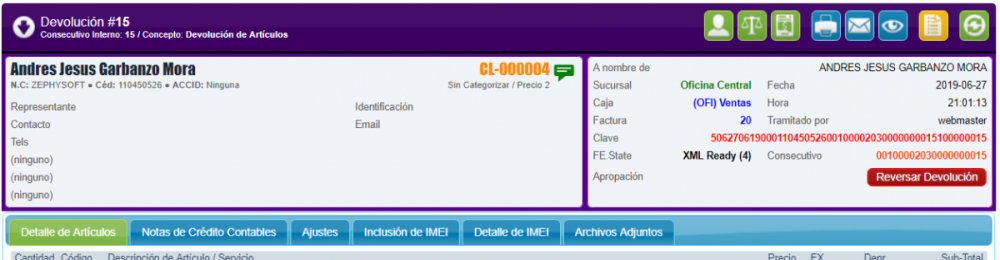
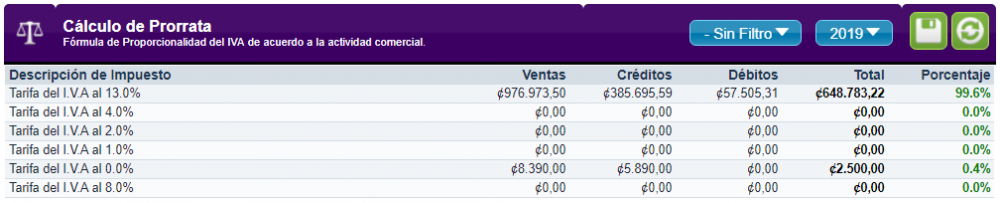
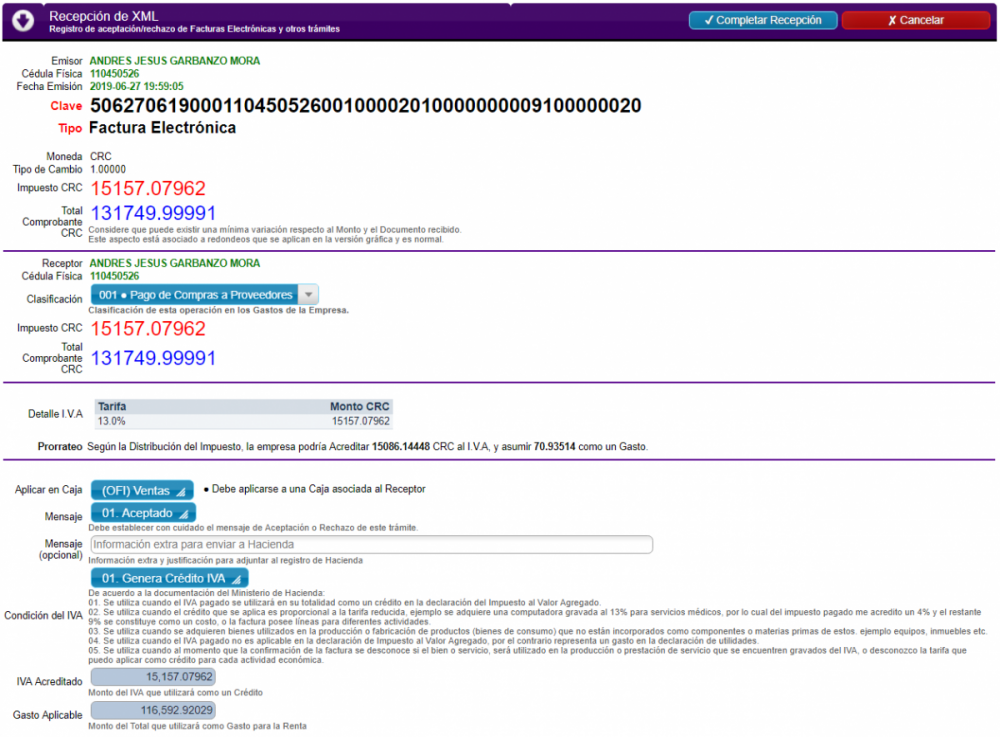


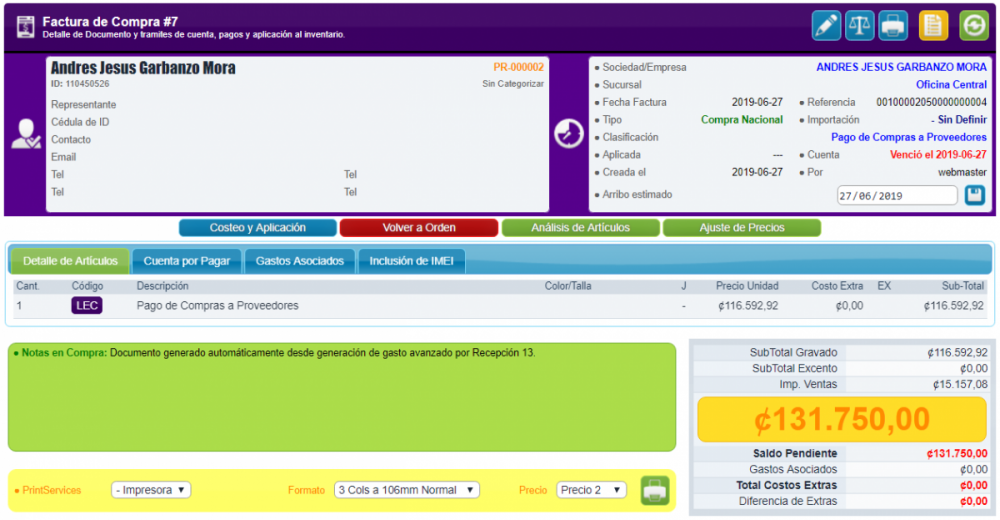
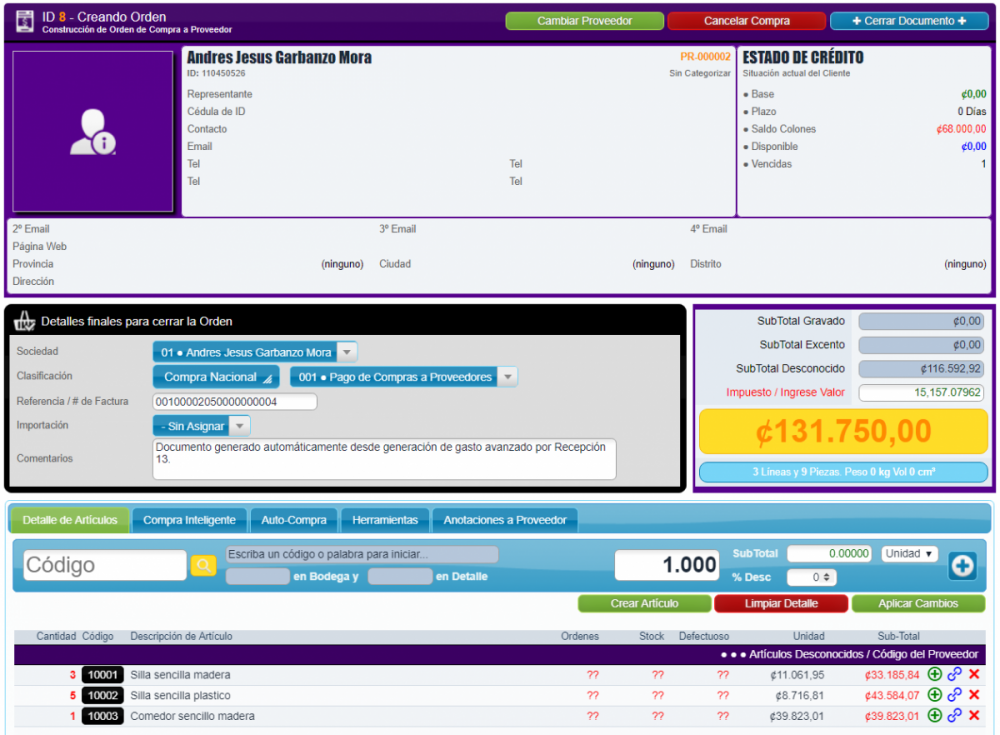

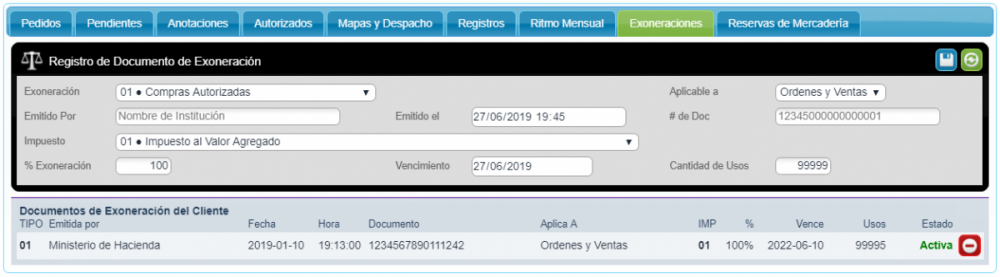

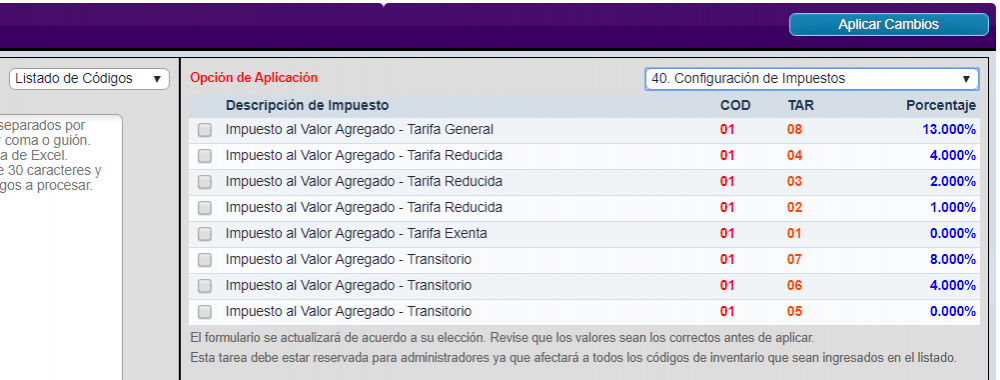
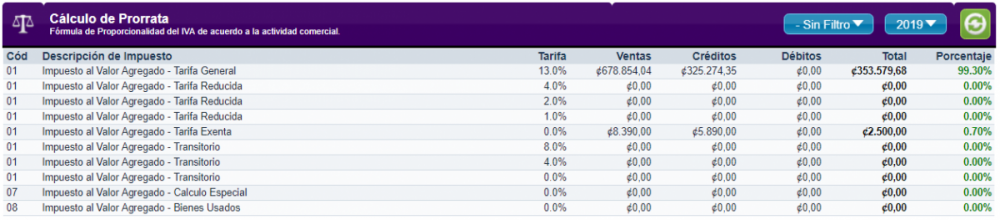
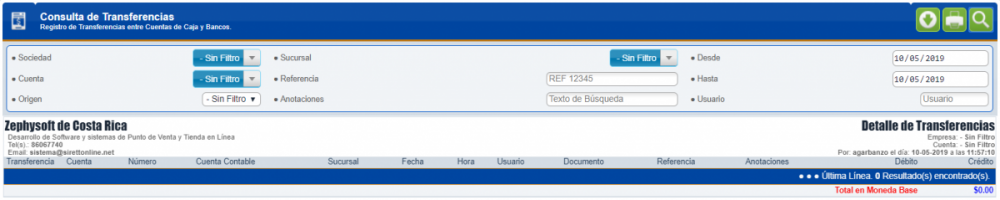


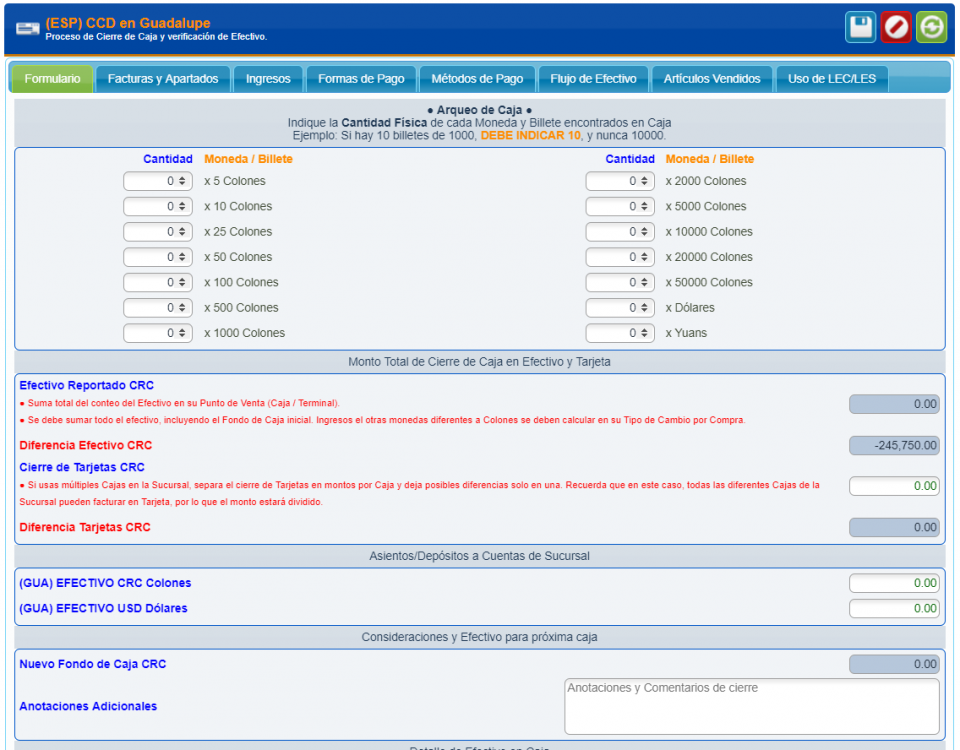



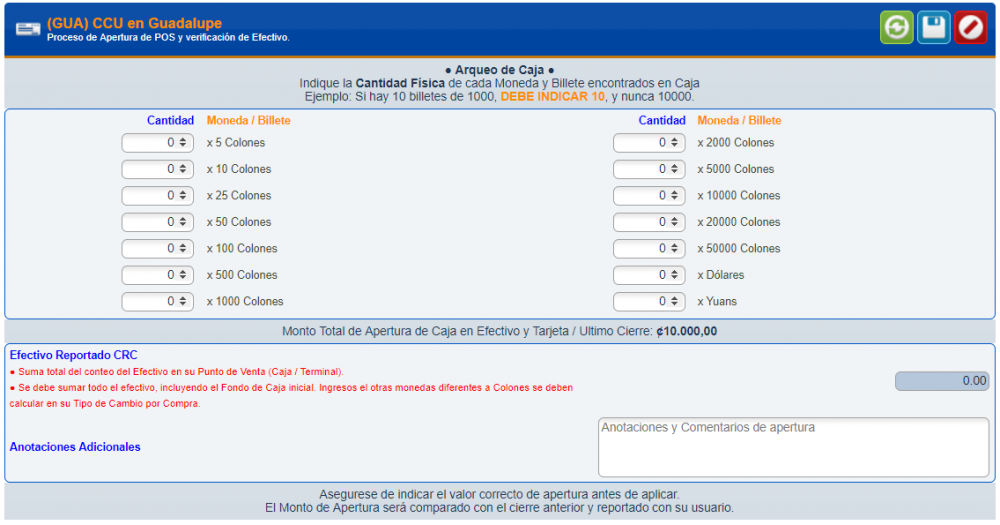



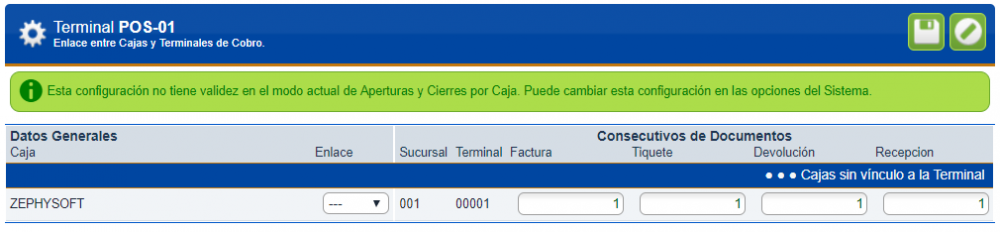
Factura Electrónica de Exportación
en Facturación y Devoluciones
Publicado
Factura Electrónica de Exportación
Cuando realizamos una venta de Bien o Servicio que no va a ser consumido en territorio nacional y se va a exportar al extranjero, debemos tener en cuenta que los Impuestos al Valor Agregado se eliminan del todo, dejando los artículos Exentos para esos casos. Si nuestro sistema está configurado para que los Precios incluyan el I.V.A, al exportar un artículo de 100.000 colones, quedaría por un monto de 88.495,57 (quitando el 13%).
Obviamente las exportaciones tienen un proceso administrativo y aduanero y se conecta inclusive con otros sistemas de Hacienda para su regulación.
Requisitos para Emitir una Exportación - Cliente
El primer paso está relacionado con la creación/edición del Cliente.
Es necesario crear un cliente con clasificación de Cédula Extranjero y su correcto valor, así como indicar que su trámite favorito es "Factura Electrónica Exportación". Como consejo y para pruebas, recomiendo también llenar los datos de la dirección del cliente, en el país de destino.
Esta información quedará adjunta en la Factura Electrónica de Exportación como Datos de Extranjero en el Receptor.
Requisitos para Emitir una Exportación - Inventario
Para poder exportar artículos, es estricto y necesario que nuestro inventario a exportar tenga la información de Partida Arancelaria. Este es un número de 12 dígitos (si es de menos dígitos, rellenamos con ceros), que podemos obtener del Ministerio de Hacienda o de Aduanas.
Esta información la colocamos al editar el artículo, pestaña de Importación e Impuestos.
Factura de Exportación
SiReTT va a detectar que el cliente está configurado como Extranjero con Exportación, por lo que las Pre-Ventas no van a mostrar las opciones de Tiquete o Factura Electrónica, sino directamente Factura Electrónica de Exportación.
Adicional el sistema cargará los precios sin Impuestos, en el estado de Exento. El sistema también detecta esto para aplicarlo en Proformas, Facturas y Presupuestos de Taller.
Al llenar artículos en el detalle del documento, se nos mostrará la información de PA (Partida Arancelaria) por línea de detalle para facilitar el detectar que artículos no tienen esta información e impiden aplicar la factura.
Otras consideraciones
En reportes de Facturación, este documento aparece como FEE.
La Factura, su cobro y otros manejos son exactamente igual que como lo harías con cualquier otra venta. La única diferencia es su estado exento del I.V.A. por ley. De igual forma, se pueden emitir devoluciones, notas de crédito, apropiaciones y notas de débito sobre el documento.
Este se transmite al Ministerio de Hacienda pero con una clasificación diferente para su control.